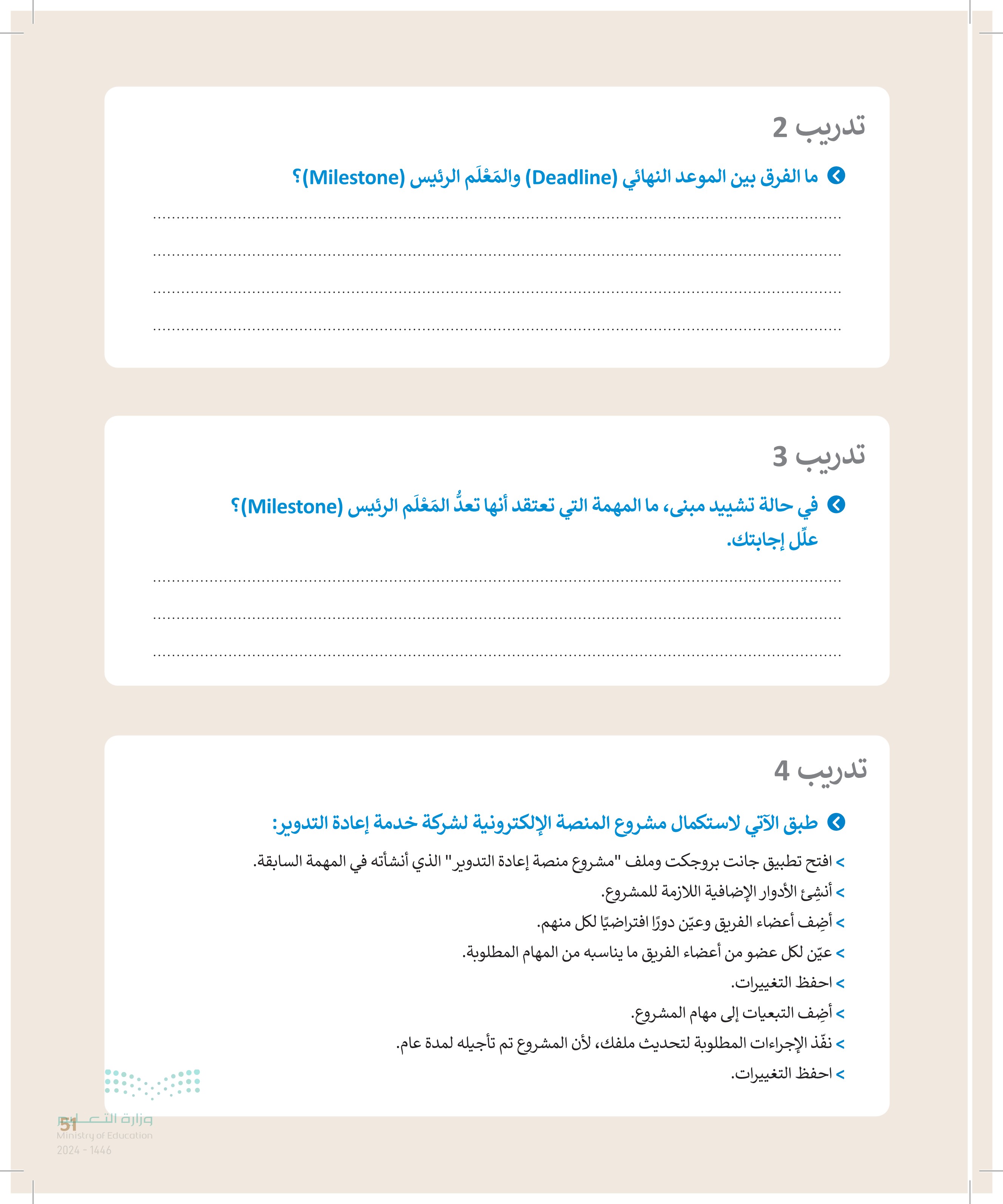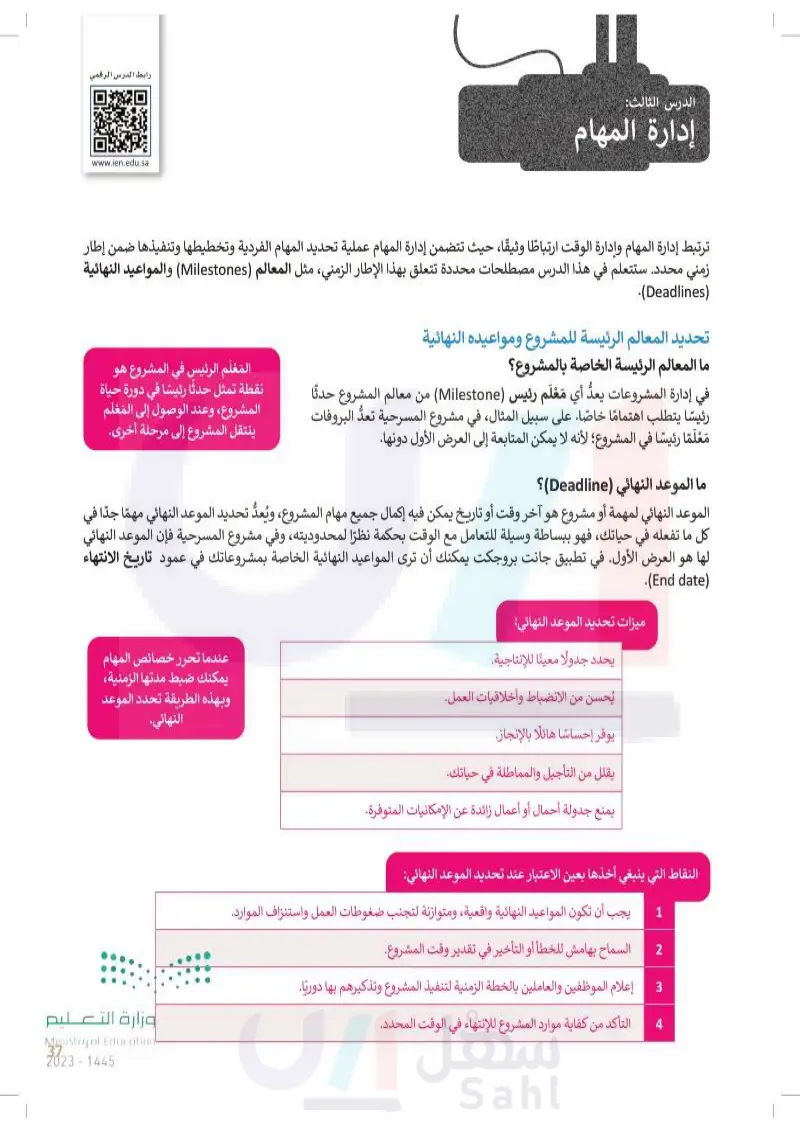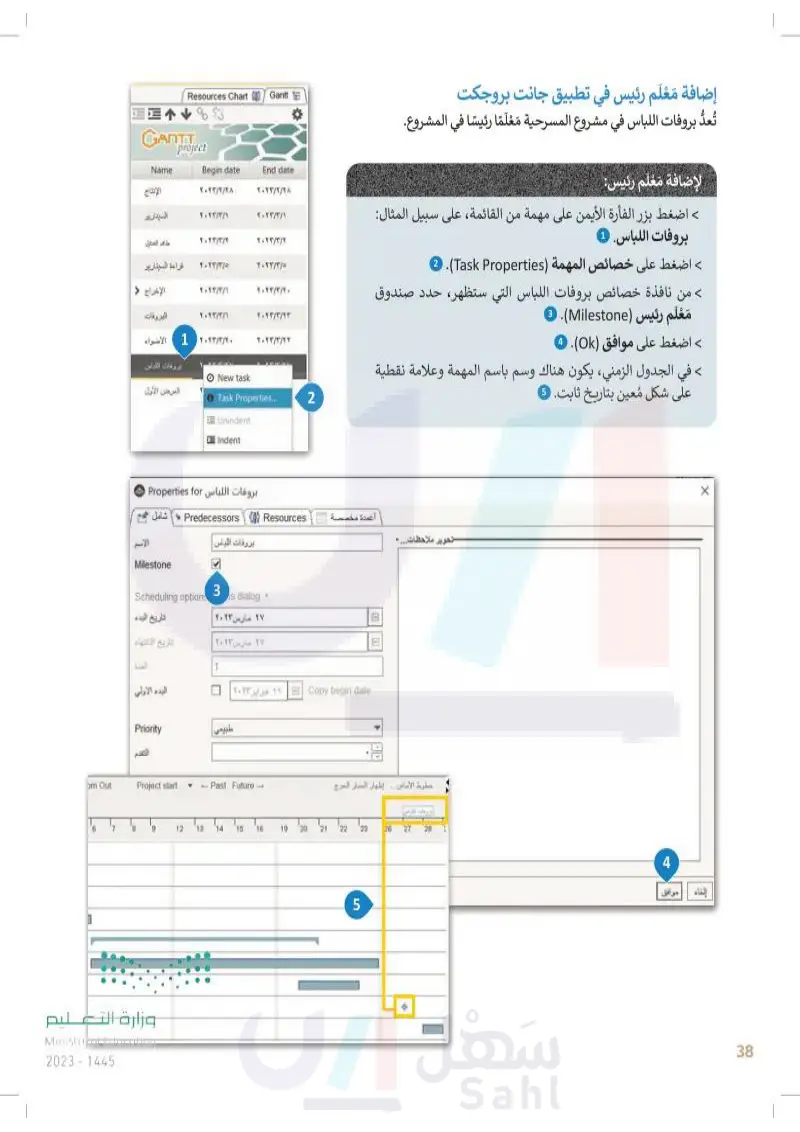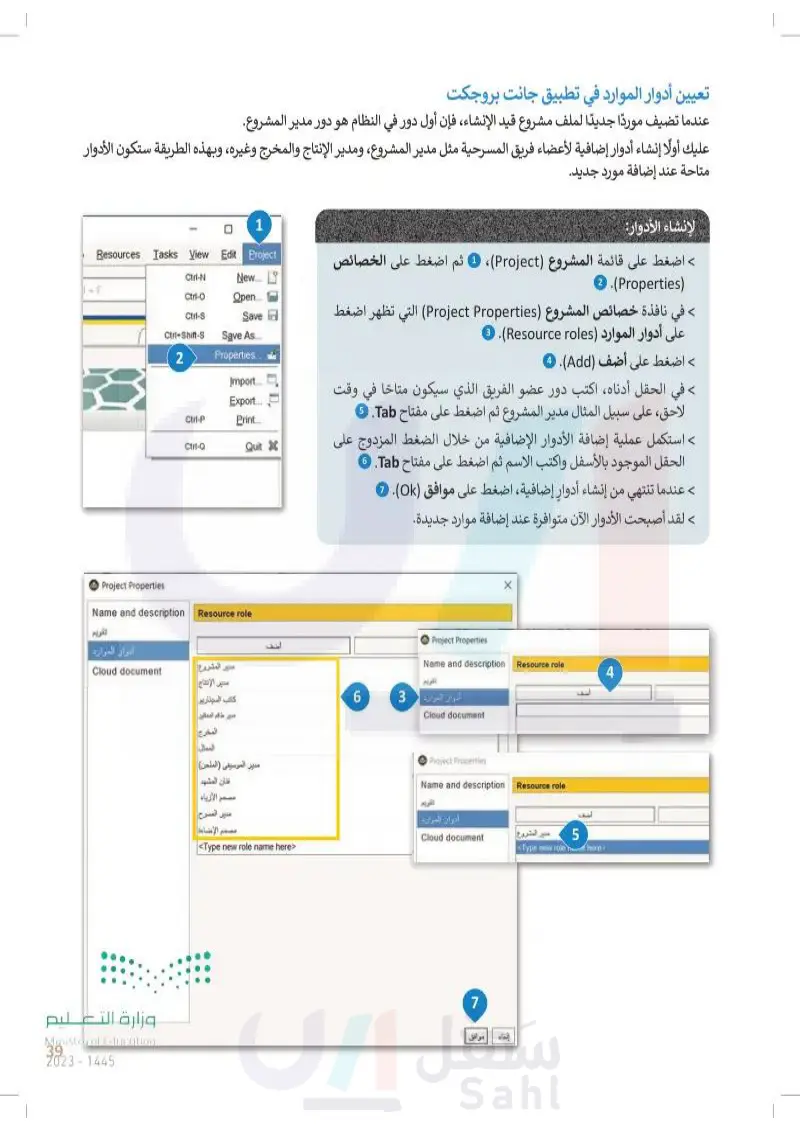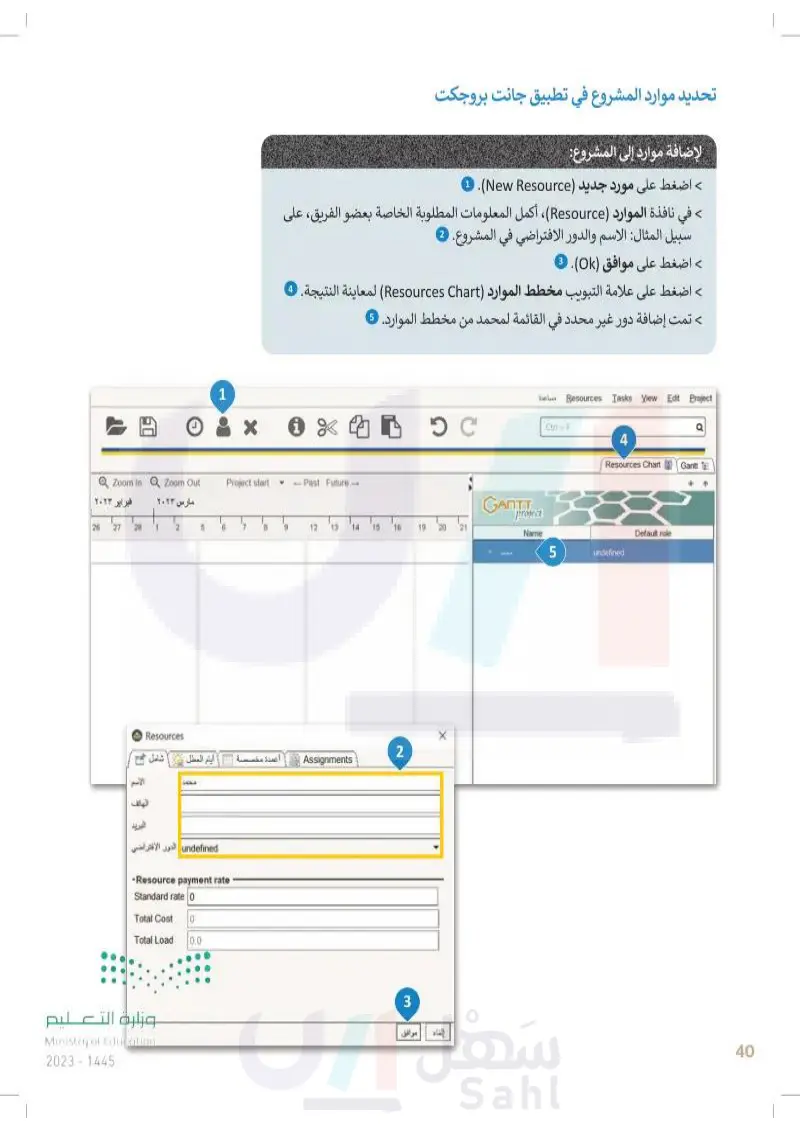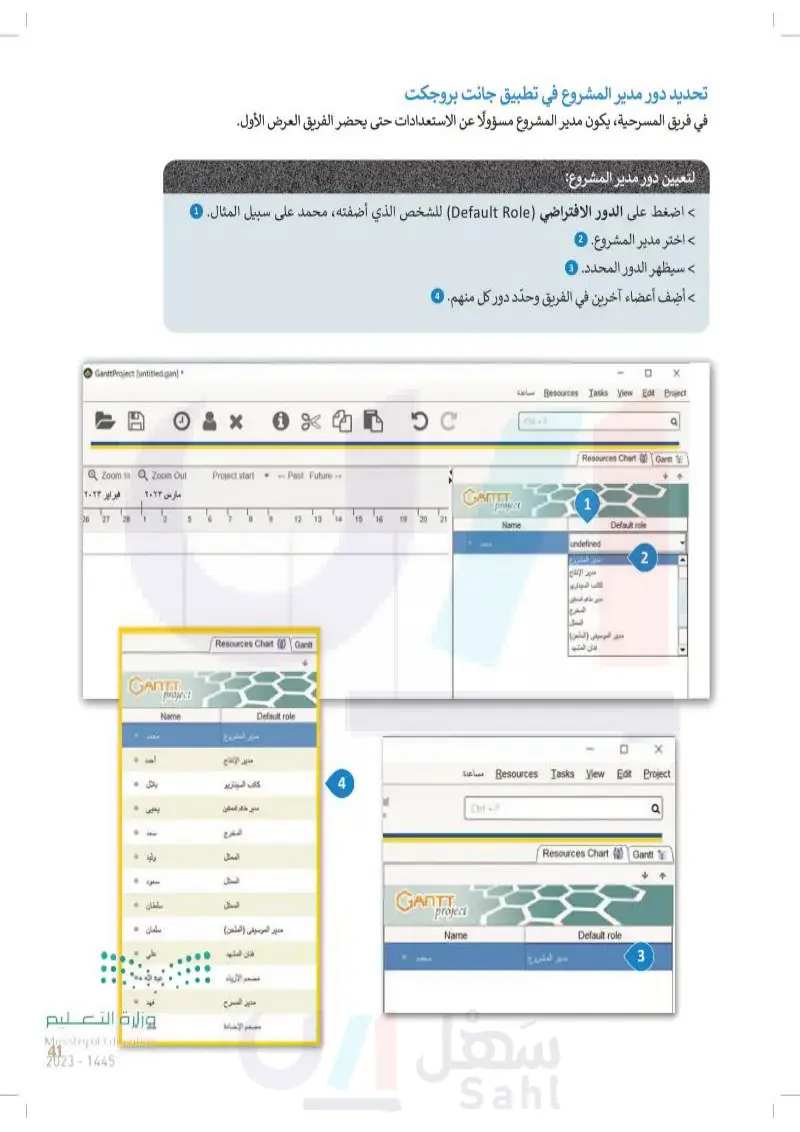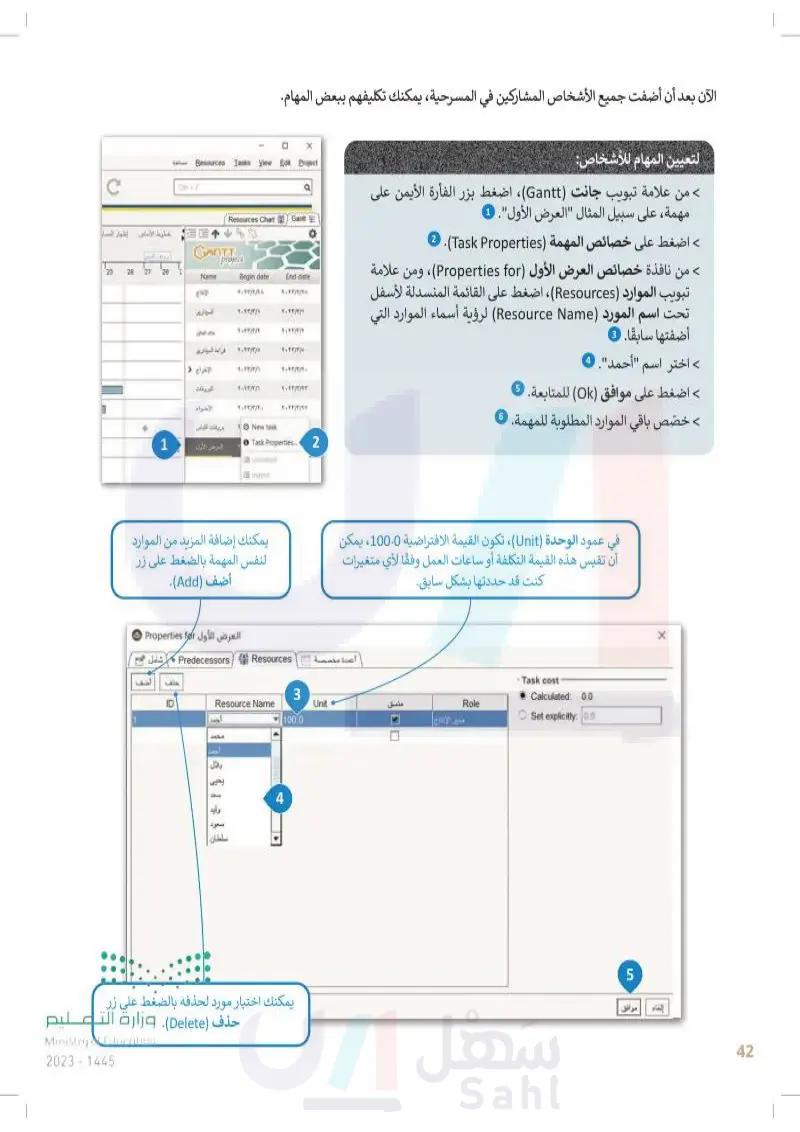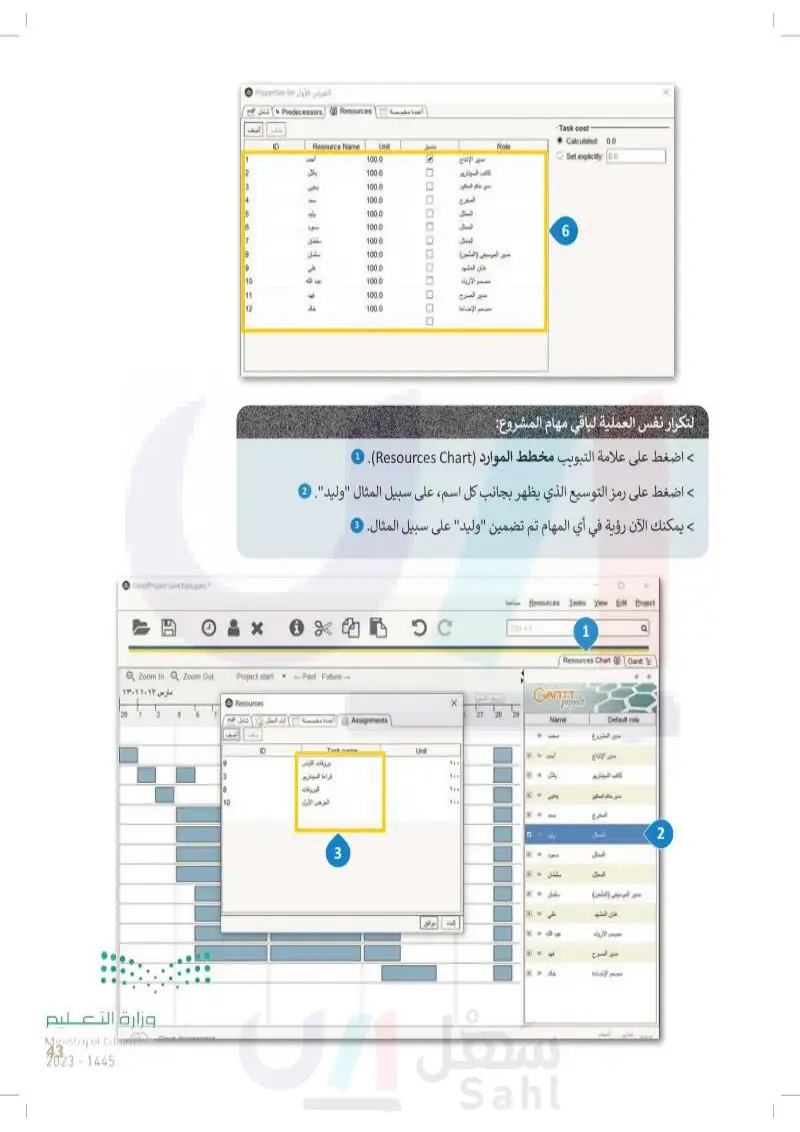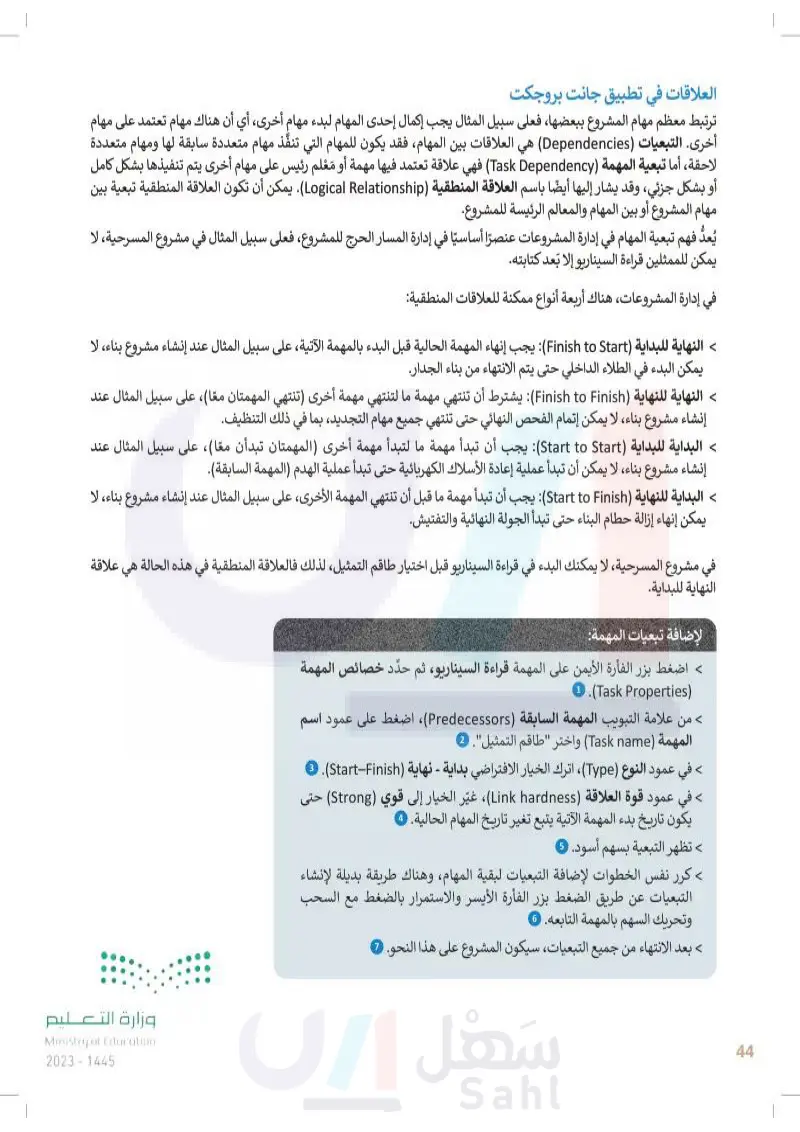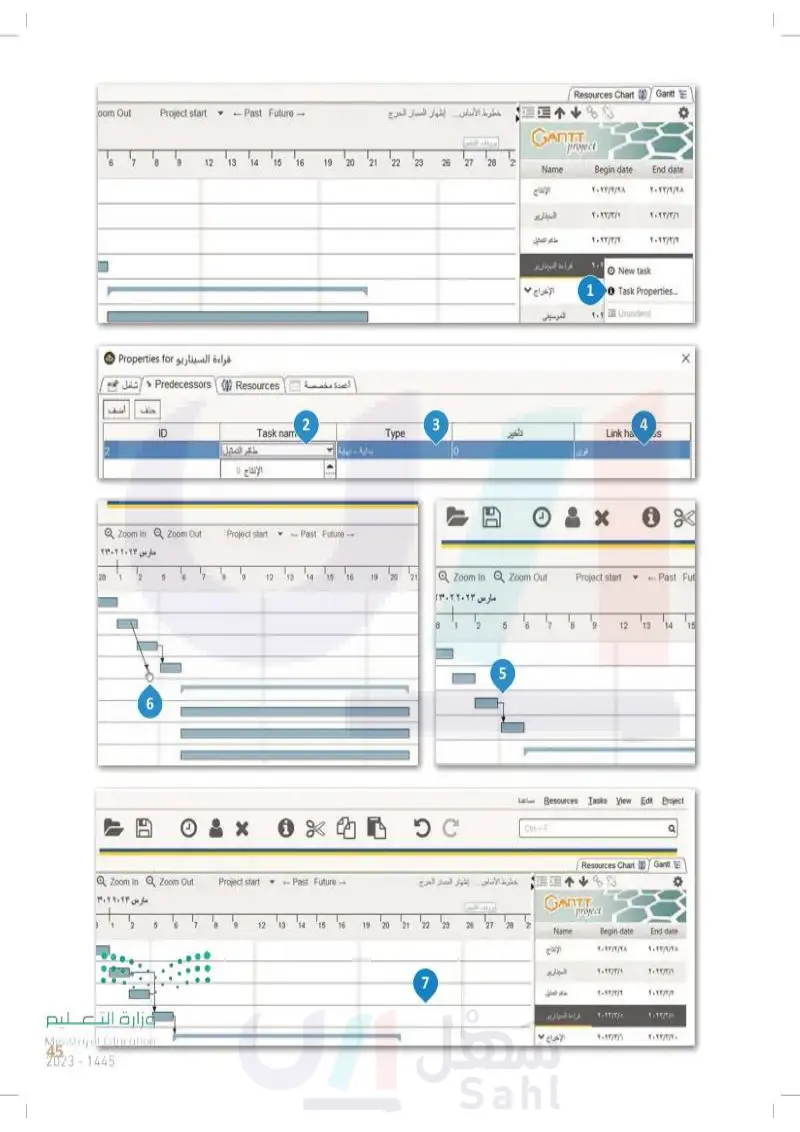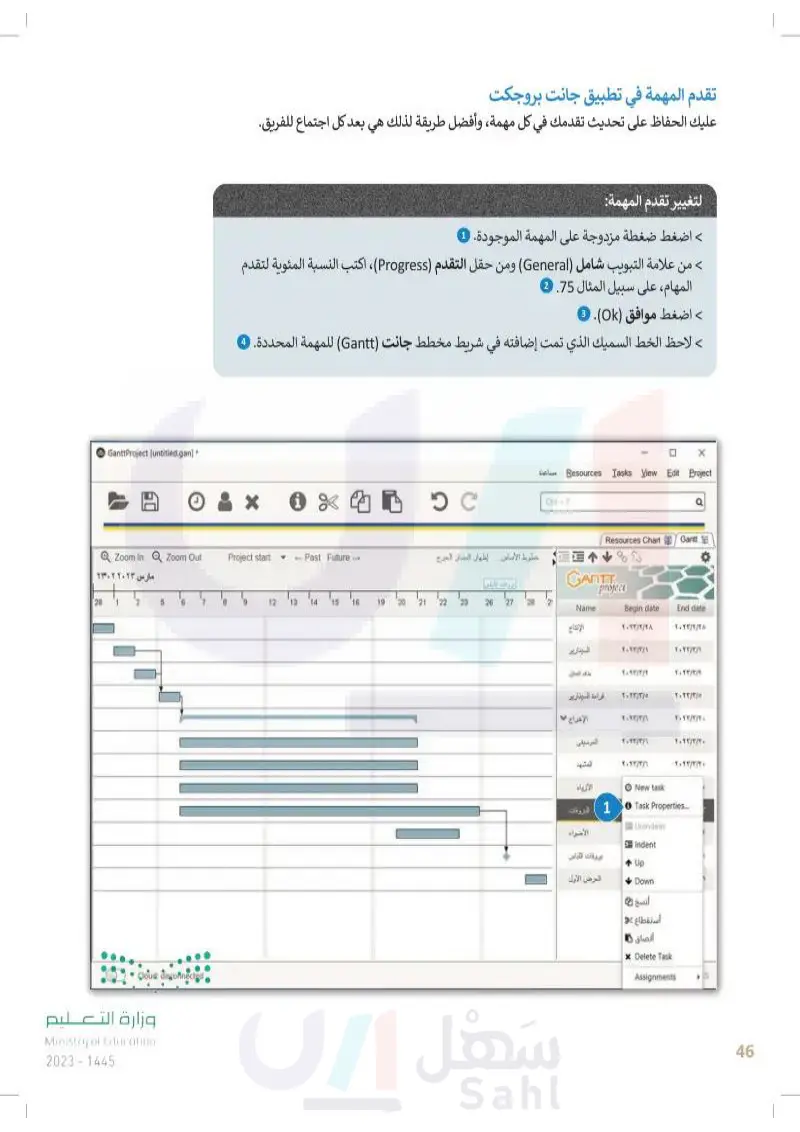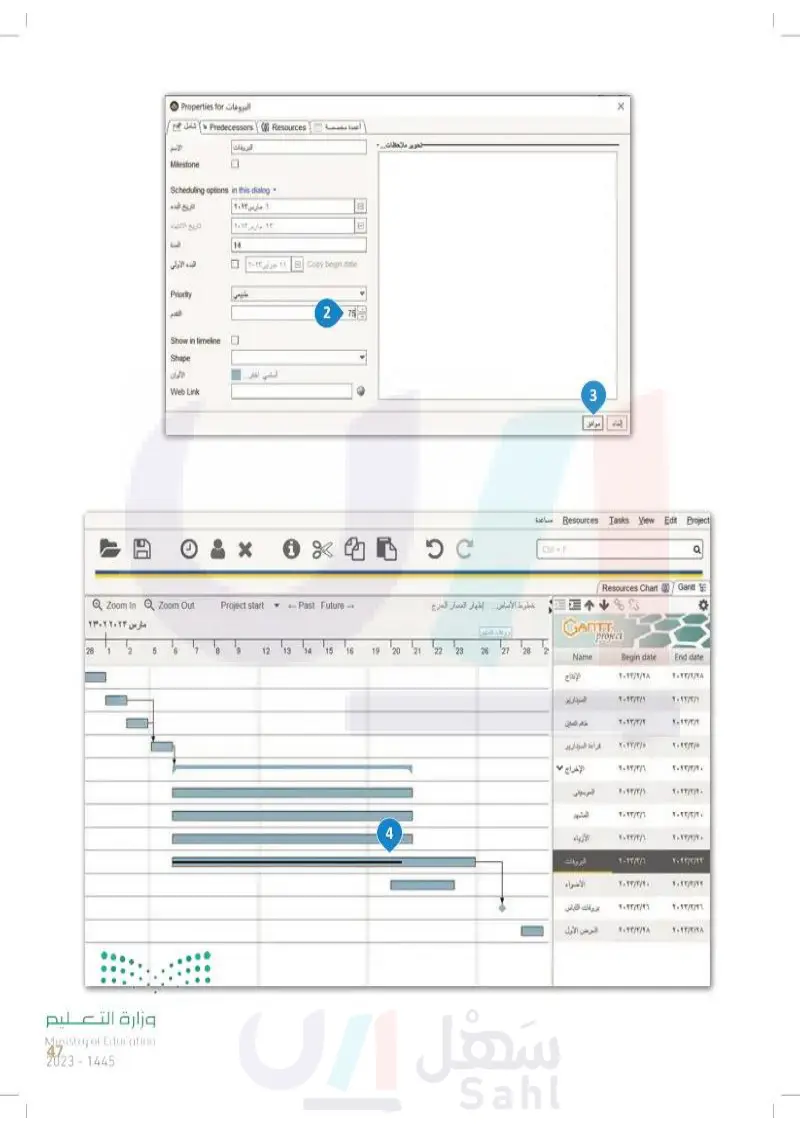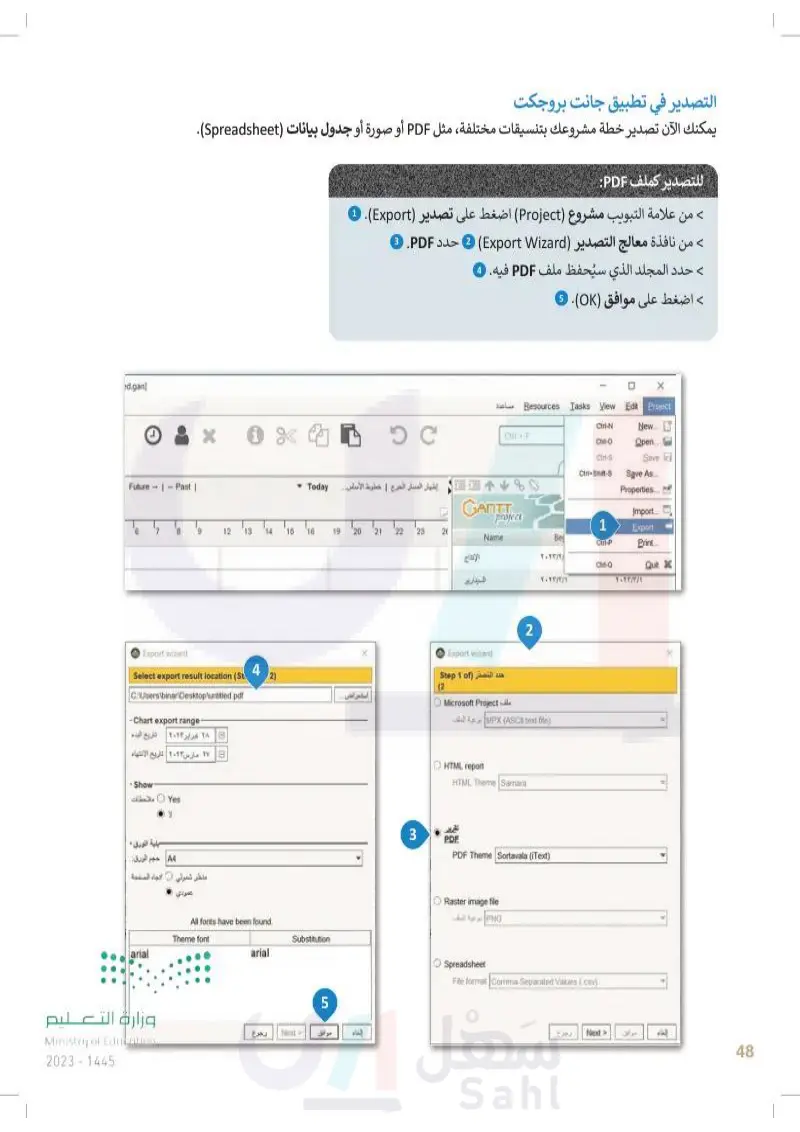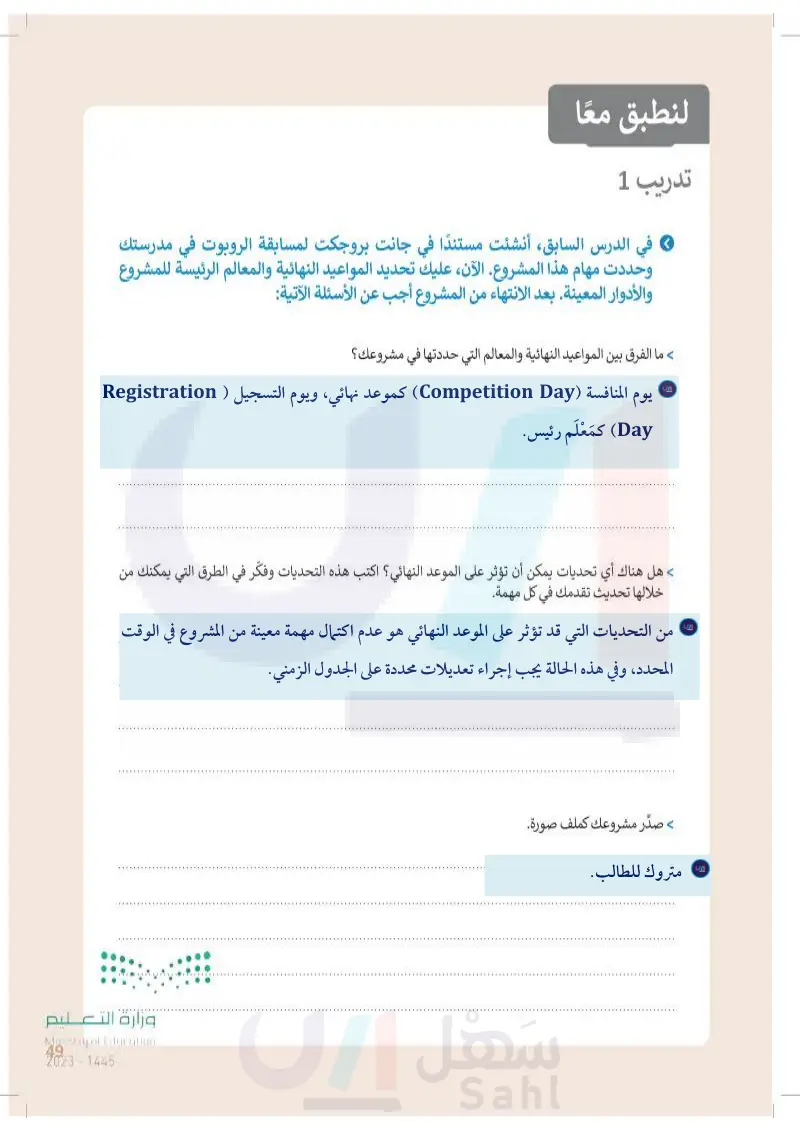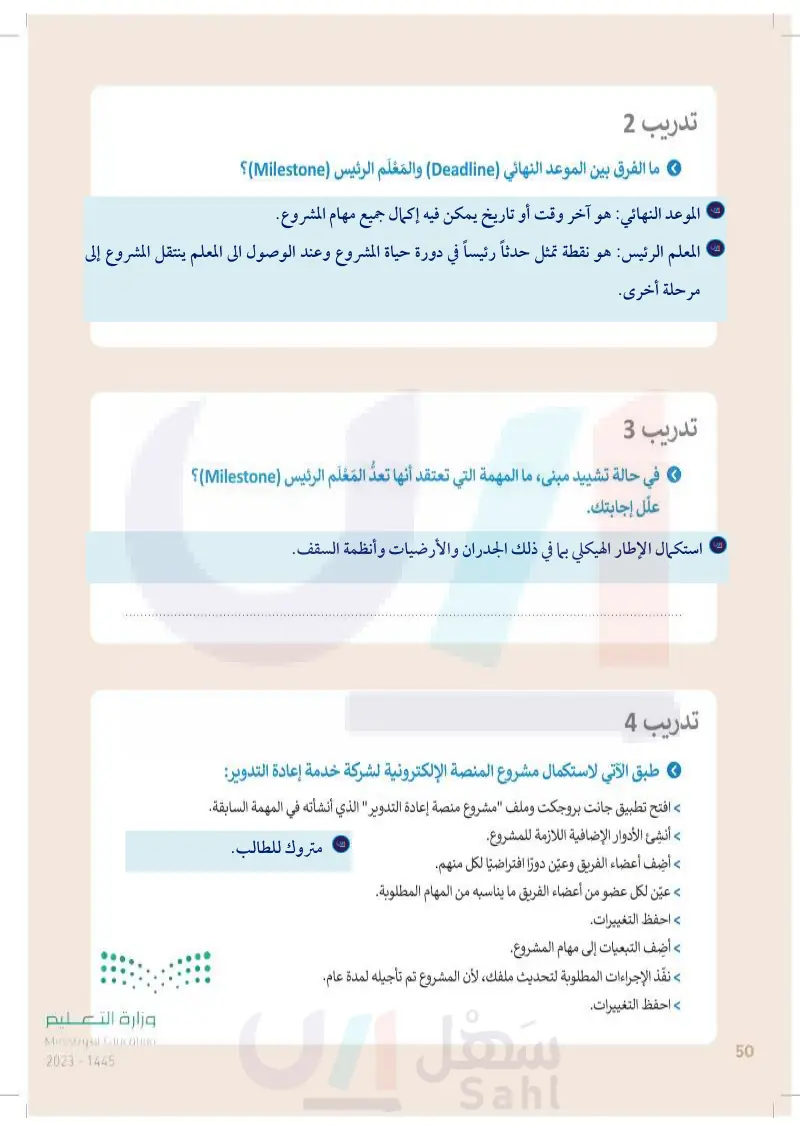إدارة المهام - التقنية الرقمية 3 - ثالث ثانوي
الوحدة الأولى: تخطيط المشروعات (Project Planning)
الوحدة الثانية: دورة حياة النظام (System Life Cycle)
الوحدة الثالثة: تطبيقات الهواتف الذكية
الدرس الثالث: إدارة المهام رابط الدرس الرقمي www.ien.edu.sa ترتبط إدارة المهام وإدارة الوقت ارتباطًا وثيقًا، حيث تتضمن إدارة المهام عملية تحديد المهام الفردية وتخطيطها وتنفيذها ضمن إطار زمني محدد. ستتعلم في هذا الدرس مصطلحات محددة تتعلق بهذا الإطار الزمني مثل المعالم (Milestones) والمواعيد النهائية .(Deadlines) تحديد المعالم الرئيسة للمشروع ومواعيده النهائية المعالم الرئيسة الخاصة بالمشروع المَعْلَم الرئيس في المشروع هو في إدارة المشروعات يعدُّ أي مَعْلَم رئيس (Milestone) من معالم المشروع حدثًا نقطة تمثل حدثا رئيسًا في دورة حياة رئيسًا يتطلب اهتمامًا خاصًا. على سبيل المثال، في مشروع المسرحية تعد البروفات المشروع، وعند الوصول إلى المَعْلَم ينتقل المشروع إلى مرحلة أخرى. مَعْلَما رئيسًا في المشروع؛ لأنه لا يمكن المتابعة إلى العرض الأول دونها. الموعد النهائي (Deadline) الموعد النهائي لمهمة أو مشروع هو آخر وقت أو تاريخ يمكن فيه إكمال جميع مهام المشروع، ويُعدُّ تحديد الموعد النهائي مهما جدًا في كل ما تفعله في حياتك، فهو ببساطة وسيلة للتعامل مع الوقت بحكمة نظرًا لمحدوديته، وفي مشروع المسرحية فإن الموعد النهائي لها هو العرض الأول. في تطبيق جانت بروجكت يمكنك أن ترى المواعيد النهائية الخاصة بمشروعاتك في عمود تاريخ الانتهاء .(End date) ميزات تحديد الموعد النهائي: يحدد جدولًا معينًا للإنتاجية. يُحسن من الانضباط وأخلاقيات العمل. يوفر إحساسًا هائلًا بالإنجاز. يقلل من التأجيل والمماطلة في حياتك. يمنع جدولة أحمال أو أعمال زائدة عن الإمكانيات المتوفرة. النقاط التي ينبغي أخذها بعين الاعتبار عند تحديد الموعد النهائي: 1 يجب أن تكون المواعيد النهائية ،واقعية، ومتوازنة لتجنب ضغوطات العمل واستنزاف الموارد. 2 3 4 السماح بهامش للخطأ أو التأخير في تقدير وقت المشروع. إعلام الموظفين والعاملين بالخطة الزمنية لتنفيذ المشروع وتذكيرهم بها دوريًا. التأكد من كفاية موارد المشروع للإنتهاء في الوقت المحدد. عندما تحرر خصائص المهام يمكنك ضبط مدتها الزمنية، وبهذه الطريقة تحدد الموعد النهائي. وزارة التعويد Ministry of Education 2024-1446

38 العلاقات في إدارة المشروعات ترتبط معظم مهام المشروع ببعضها ، فعلى سبيل المثال يجب إكمال إحدى المهام لبدء مهام أخرى، أي أن هناك مهام تعتمد على مهام أخرى. التبعيات (Dependencies) هي العلاقات بين المهام، فقد يكون للمهام التي تنفّذ مهام متعددة سابقة لها ومهام متعددة لاحقة، أما تبعية المهمة (Task Dependency فهي علاقة تعتمد فيها مهمة أو معلم رئيس على مهام أخرى يتم تنفيذها بشكل كامل أو بشكل جزئي، وقد يشار إليها أيضًا باسم العلاقة المنطقية Logical Relationship). يمكن أن تكون العلاقة المنطقية تبعية بين مهام المشروع أو بين المهام والمعالم الرئيسة للمشروع. يُعدُّ فهم تبعية المهام في إدارة المشروعات عنصرًا أساسيًا في إدارة المسار الحرج للمشروع، فعلى سبيل المثال في مشروع المسرحية، لا يمكن للممثلين قراءة السيناريو إلا بعد كتابته. في إدارة المشروعات، هناك أربعة أنواع ممكنة للعلاقات المنطقية النهاية للبداية Finish to Start يجب إنهاء المهمة الحالية قبل البدء بالمهمة الآتية، على سبيل المثال عند إنشاء مشروع بناء، لا يمكن البدء في الطلاء الداخلي حتى يتم الانتهاء من بناء الجدار. النهاية للنهاية Finish to Finish): يشترط أن تنتهي مهمة ما لتنتهي مهمة أخرى تنتهي المهمتان معًا، على سبيل المثال عند إنشاء مشروع بناء ، لا يمكن إتمام الفحص النهائي حتى تنتهي جميع مهام التجديد، بما في ذلك التنظيف. > البداية للبداية Start to Start: يجب أن تبدأ مهمة ما لتبدأ مهمة أخرى (المهمتان تبدأن معًا على سبيل المثال عند إنشاء مشروع بناء، لا يمكن أن تبدأ عملية إعادة الأسلاك الكهربائية حتى تبدأ عملية الهدم المهمة السابقة). البداية للنهاية Start to Finish يجب أن تبدأ مهمة ما قبل أن تنتهي المهمة الأخرى، على سبيل المثال عند إنشاء مشروع بناء، لا يمكن إنهاء إزالة حطام البناء حتى تبدأ الجولة النهائية والتفتيش. إضافة مَعْلَم رئيس في تطبيق جانت بروجكت تُعد بروفات اللباس في مشروع المسرحية مَعْلَمًا رئيسًا في المشروع. Resources Chart Gantt 三个 لإضافة مَعْلَم رئيس > اضغط بزر الفأرة الأيمن على مهمة من القائمة، على سبيل المثال: بروفات اللباس 1 > اضغط على خصائص المهمة Task Properties). 2 > من نافذة خصائص بروفات اللباس التي ستظهر، حدد صندوق مَعْلَم رئيس (Milestone) > اضغط على موافق .(ok) 0 > في الجدول الزمني، يكون هناك وسم باسم المهمة وعلامة نقطية على شكل معين بتاريخ ثابت 5 Begin date End date ٢٠٢٢/٣/٢ GATT project Name الإنتاج اليدارين /٢٠١٣/٣ فرامة الميدارين الإخراج 2 البروفات ٢٠١٣/٣/٢٠ 1 الاحترام بروفات اللباس العرض الأول New task Task Properties.. 2 Unindent Indent وزارة التعليم Ministry of Education 2024-1446
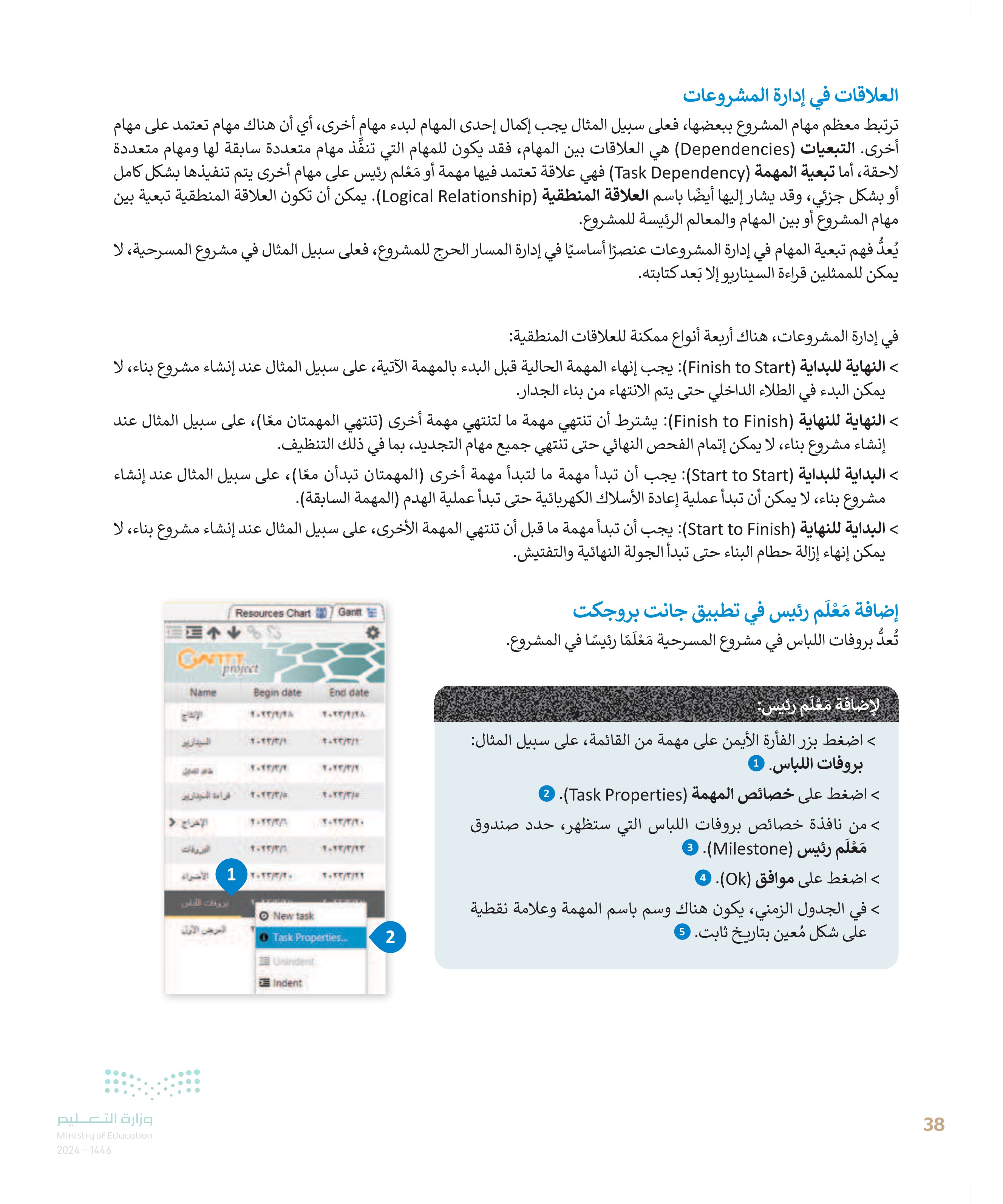
بروفات اللباس Properties for شامل ۲ الاسم Predecessors Resources بروفات اللباس Milestone 3 Scheduling option dialog ۲۷ مارس ۲۰۱۳ تاريخ البده ٢٧ مارس ٢٠٢٢ ريخ الانتهاء البده الأولى Priority التقدم Show in timeline Shape الألوان Web Link وزارة التعود 39 Ministry of Education 2024-1446 اساسي اختر أعمدة مخصصة تحوير Copy begin date 四 D QZoom in QZoom Out Project start - Past Future- مارس ۲۳۰۲۲۰۲۳ 13 19 20 4 خطوط الأساس إظهار المسار الخرج 5 ल ×
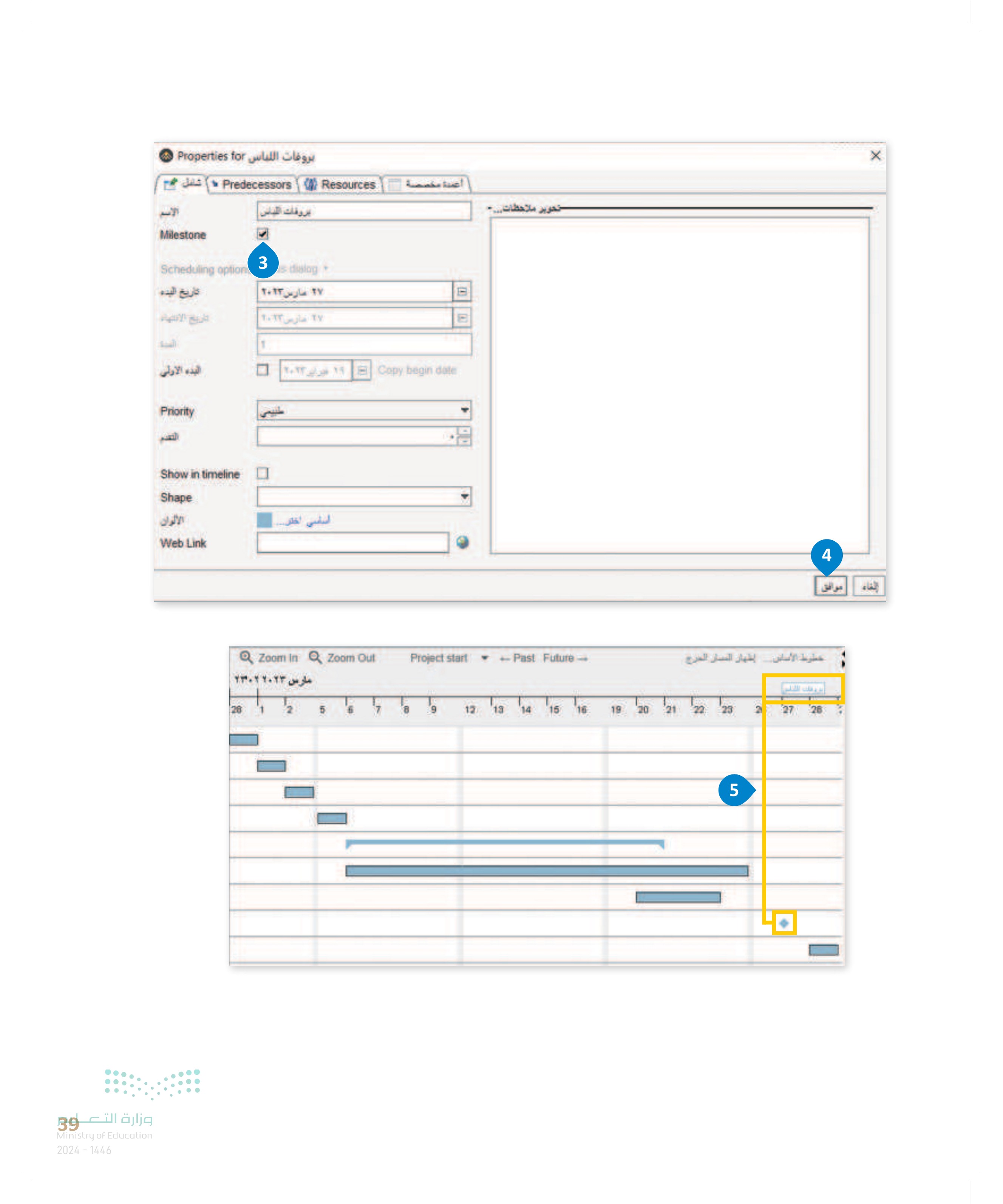
لإضافة معلم رئيس
تعيين أدوار الموارد في تطبيق جانت بروجكت عندما تضيف موردًا جديدًا لملف مشروع قيد الإنشاء، فإن أول دور في النظام هو دور مدير المشروع. عليك أولا إنشاء أدوار إضافية لأعضاء فريق المسرحية مثل مدير المشروع، ومدير الإنتاج والمخرج وغيره، وبهذه الطريقة ستكون الأدوار متاحة عند إضافة مورد جديد. 1 Resources Tasks View Edit Project 3 Ctri-N New... Ctrl-O Open... Ctrl-S Ctrl-Shift-S 2 Save Save As... Properties... Import... Export... Ctrl-P Print... Ctrl-Q Quit S Project Properties Name and description Resource role القويم أدوار الموارد Cloud document وزارة التعليم Ministry of Education 2024-1446 المشروع سيقى (الملم) فنان المشهد مصمم الأزياء مدير المسرح الإجادة <Type new role name here> لإنشاء الأدوار > اضغط على قائمة المشروع Project) ، ثم اضغط على الخصائص 2.(Properties) > في نافذة خصائص المشروع Project Properties) التي تظهر اضغط على أدوار الموارد (Resource roles). > اضغط على أضف (Add). > في الحقل أدناه، اكتب دور عضو الفريق الذي سيكون متاحًا في وقت لاحق، على سبيل المثال مدير المشروع ثم اضغط على مفتاح Tab © > استكمل عملية إضافة الأدوار الإضافية من خلال الضغط المزدوج على الحقل الموجود بالأسفل واكتب الاسم ثم اضغط على مفتاح Tab. > عندما تنتهي من إنشاء أدوارٍ إضافية، اضغط على موافق .(Ok) 2 > لقد أصبحت الأدوار الآن متوافرة عند إضافة موارد جديدة. 6 Project Properties Name and description Resource role 4 ادوار الموارد 3 Cloud document Project Properties Name and description Resource role أدوار الموارد Cloud document 7 المشروع 5 Type new role here 40
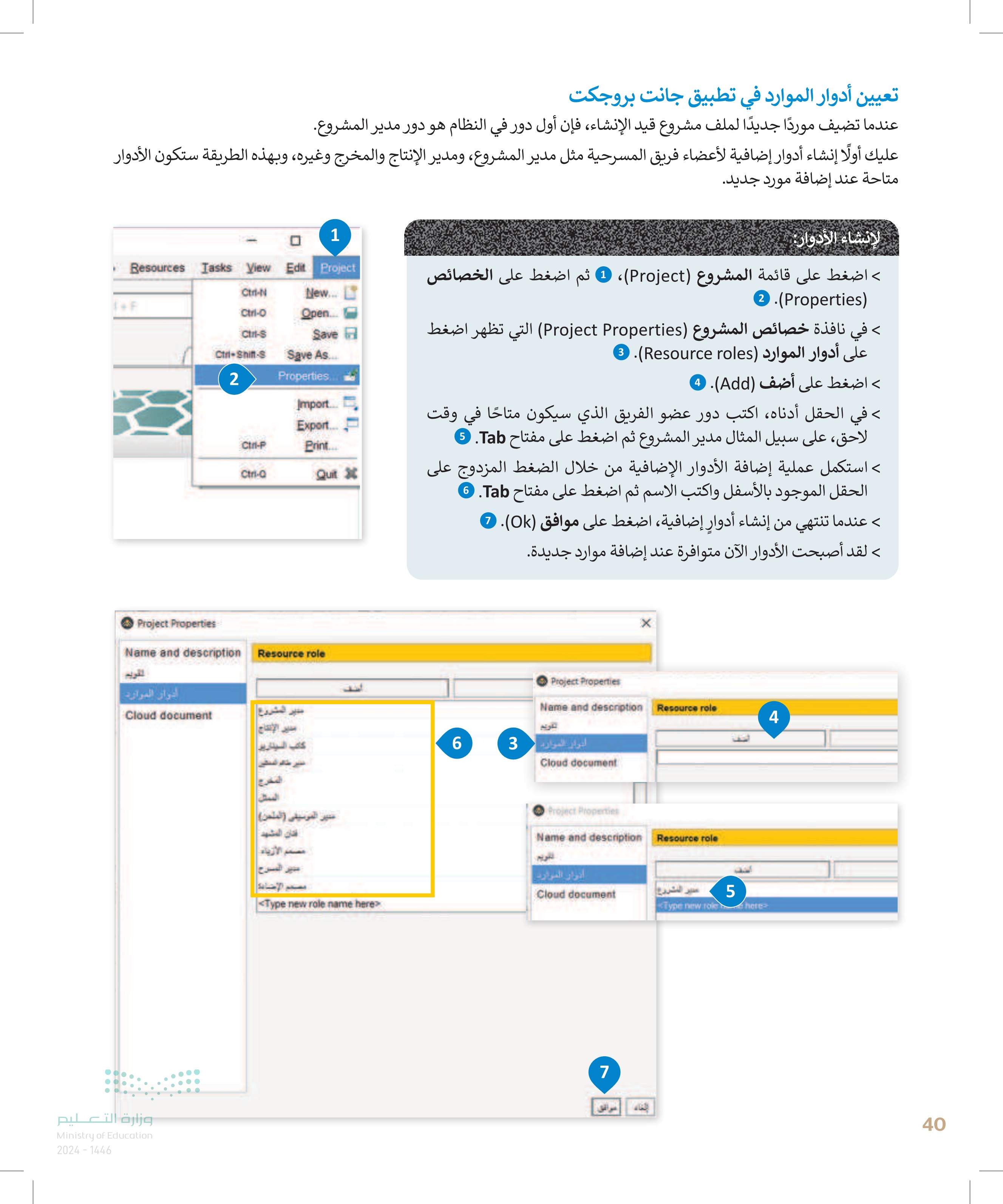
1 تحديد موارد المشروع في تطبيق جانت بروجكت لإضافة موارد إلى المشروع: > اضغط على مورد جدید (New Resource). 2 في نافذة الموارد (Resource) ، أكمل المعلومات المطلوبة الخاصة بعضو الفريق، على سبيل المثال: الاسم والدور الافتراضي في المشروع 2 > اضغط على موافق .(Ok) 3 > اضغط على علامة التبويب مخطط الموارد (Resources Chart) لمعاينة النتيجة. > تمت إضافة دور غير محدد في القائمة لمحمد من مخطط الموارد 5 4 QZoom in Q Zoom Out Project start Past Future- فبراير ٢٠١٣ مارس ۲۰۲۲ 26 27 26 20 وزارة التعامية Ministry of Education 2024-1446 Resources 5 project 6 B 9 12 13 14 15 16 19 20 21 Name أيام العمل مخصصة شامل undefined -Resource payment rate Standard rate 0 Total Cost 0 Total Load 00 x 2 Assignments 3 موافق Besources Iasks View Edin Project Cui + F. a 4 Resources Chart Gantt Default role ما 5 undefined
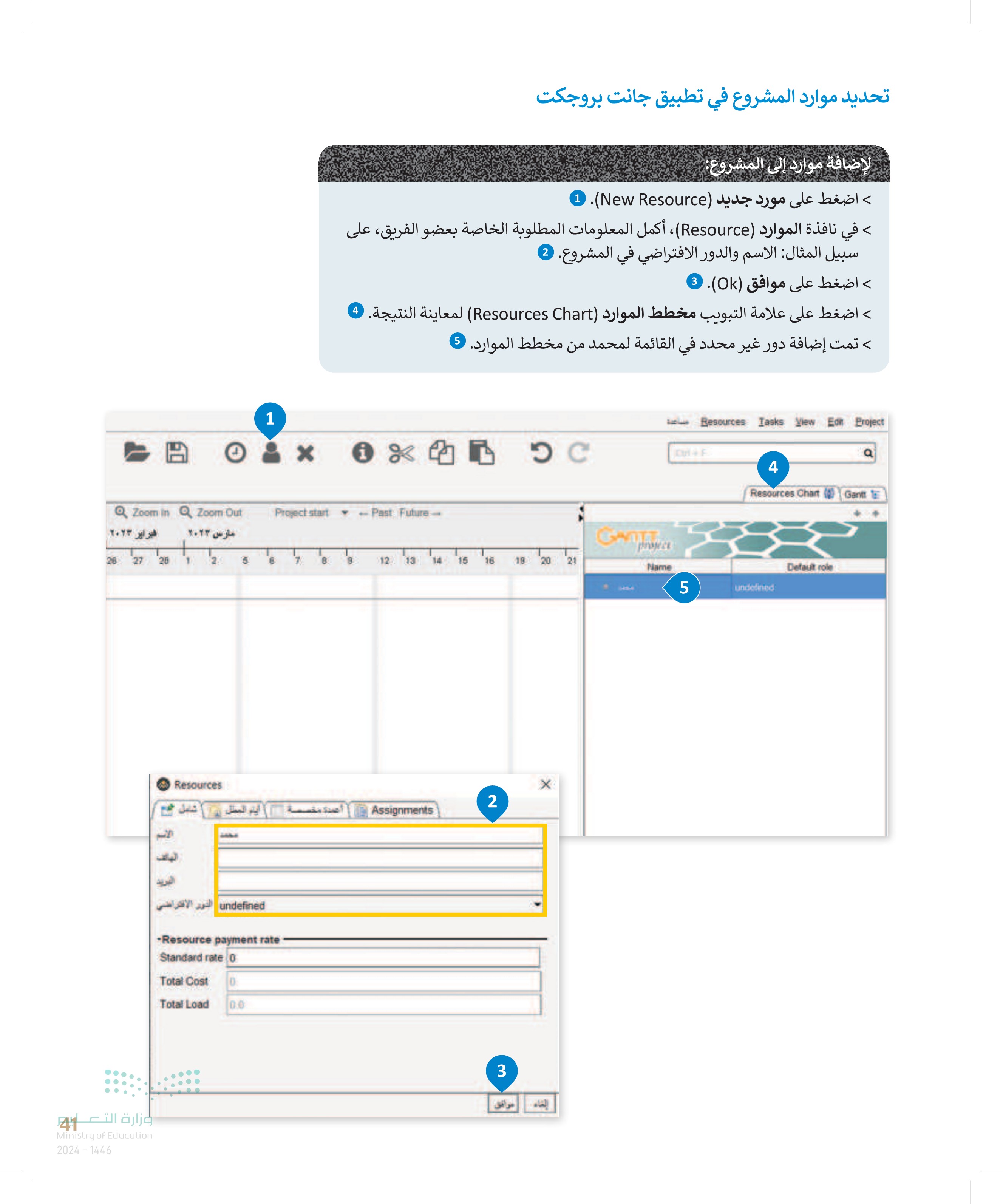
) GanttProject untitled gang تحدید دور مدير المشروع في تطبيق جانت بروجكت في فريق المسرحية، يكون مدير المشروع مسؤولًا عن الاستعدادات حتى يحضر الفريق العرض الأول. لتعيين دور مدير المشروع > اضغط على الدور الافتراضي ( Default Role) للشخص الذي أضفته، محمد على سبيل المثال. 1 > اختر مدير المشروع 2 > سيظهر الدور المحدد 3 أضف أعضاء آخرين في الفريق وحدّد دور كل منهم. 4 0 X 1 QZoom in QZoom Out Project start- -Past Future- فبراير ۲۰۲۳ 26 27 26 مارس ۲۰۲۳ Resources Tasks View Edit Project a Resources Chart Gantt project 1 B 9 12 13 14 15 16 19 20 Name Default role undefined Resources Chart Gantt Gannet project Name Default role BO . الإنتاج المخرج السل الممثل السل ر الموسيقى (الملحن) الأزياء مدير المرح الإضافة وزارة التعليم Ministry of Education 2024-1446 المخرج مدير الموسيقي (المتحر) فنان المشهد 2 Resources Tasks View Edit Project 4 Ctrl+ F AMET project Name a Resources Chart Gantt مدير المشروع Default role 3 42
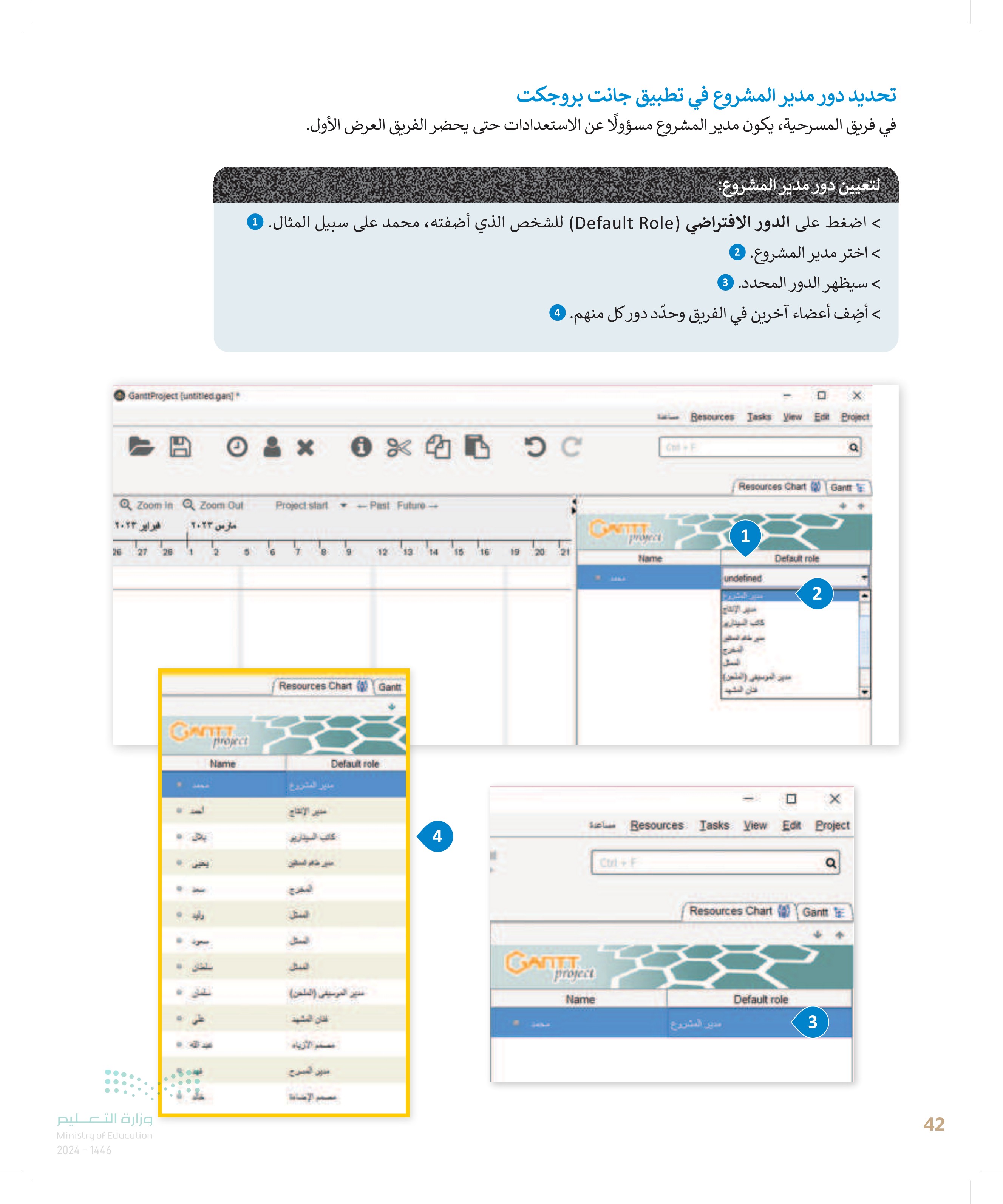
C 1 الآن بعد أن أضفت جميع الأشخاص المشاركين في المسرحية، يمكنك تكليفهم ببعض المهام. Resources Tasks ew Ed Enject Name الحرس الأول Resources Chart Gart project Begin date End date TATTITI New task Task Properties 2 لتعيين المهام للأشخاص: > من علامة تبويب جانت (Gant) اضغط بزر الفأرة الأيمن على مهمة، على سبيل المثال العرض الأول " . 1 > اضغط على خصائص المهمة Task Properties). 2 > من نافذة خصائص العرض الأول Properties for)، ومن علامة تبويب الموارد ( Resources)، اضغط على القائمة المنسدلة لأسفل تحت اسم المورد Resource Name) لرؤية أسماء الموارد التي أضفتها سابقًا. © > اختر اسم "أحمد". 5 > اضغط على موافق (Ok) للمتابعة. > خصص باقي الموارد المطلوبة للمهمة. . في عمود الوحدة (Unit) تكون القيمة الافتراضية 100.0، يمكن أن تقيس هذه القيمة التكلفة أو ساعات العمل وفقًا لأي متغيرات كنت قد حددتها بشكل سابق يمكنك إضافة المزيد من الموارد لنفس المهمة بالضغط على زر أضف (Add). العرض الأول Properties for اعدا مخصصة Predecessors ( Resources شامل . 3 Resource Name Unit 100.0 4 يمكنك اختيار مورد لحذفه بالضغط على زر حذف (Delete). وزارت الته 23 Ministry of Education 2024-1446 مدير الإنتاج Role -Task cost- Calculated 0.0 Set explicitly 0.0 5
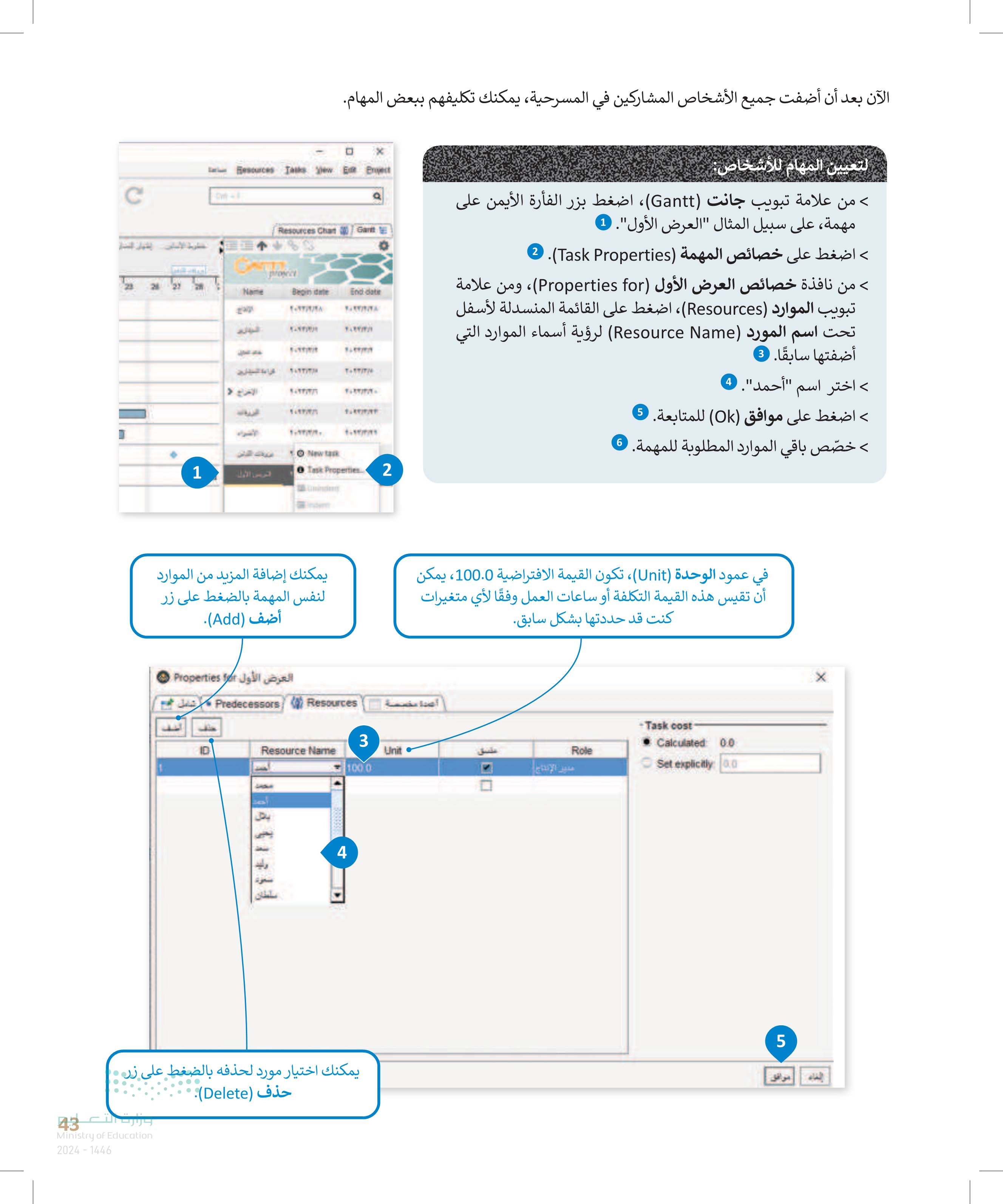
Project العرض الأول Properties for ) Predecessors Resources Resource Name Unit 100.0 1000 100.0 100 O 100.0 100.0 1000 100.0 1000 100.0 100.0 12 1000 180000 اليداري المفرج النبل Role ن الموسيقي (الملحن) كان المشهد Task cost- Calculated 0.0 Set explicitly 0.0 6 لتكرار نفس العملية لباقي مهام المشروع > اضغط على علامة التبويب مخطط الموارد (Resources Chart). 1 > اضغط على رمز التوسيع الذي يظهر بجانب كل اسم، على سبيل المثال "وليد". 2 > يمكنك الآن رؤية في أي المهام تم تضمين "وليد" على سبيل المثال. 3 QZoom in Zoom Out Project start Past Future مارس ٢٣٠٢٢٠٢٢ Resources وزارة التعليم Ministry of Education 2024-1446 10 بروفات اللباس 3 Assignments Unit Besources Tasks View Et Project 1 Resources Chart Gantt .. D project Name Default role الموسيقي (العلمي) 2 QUE 44
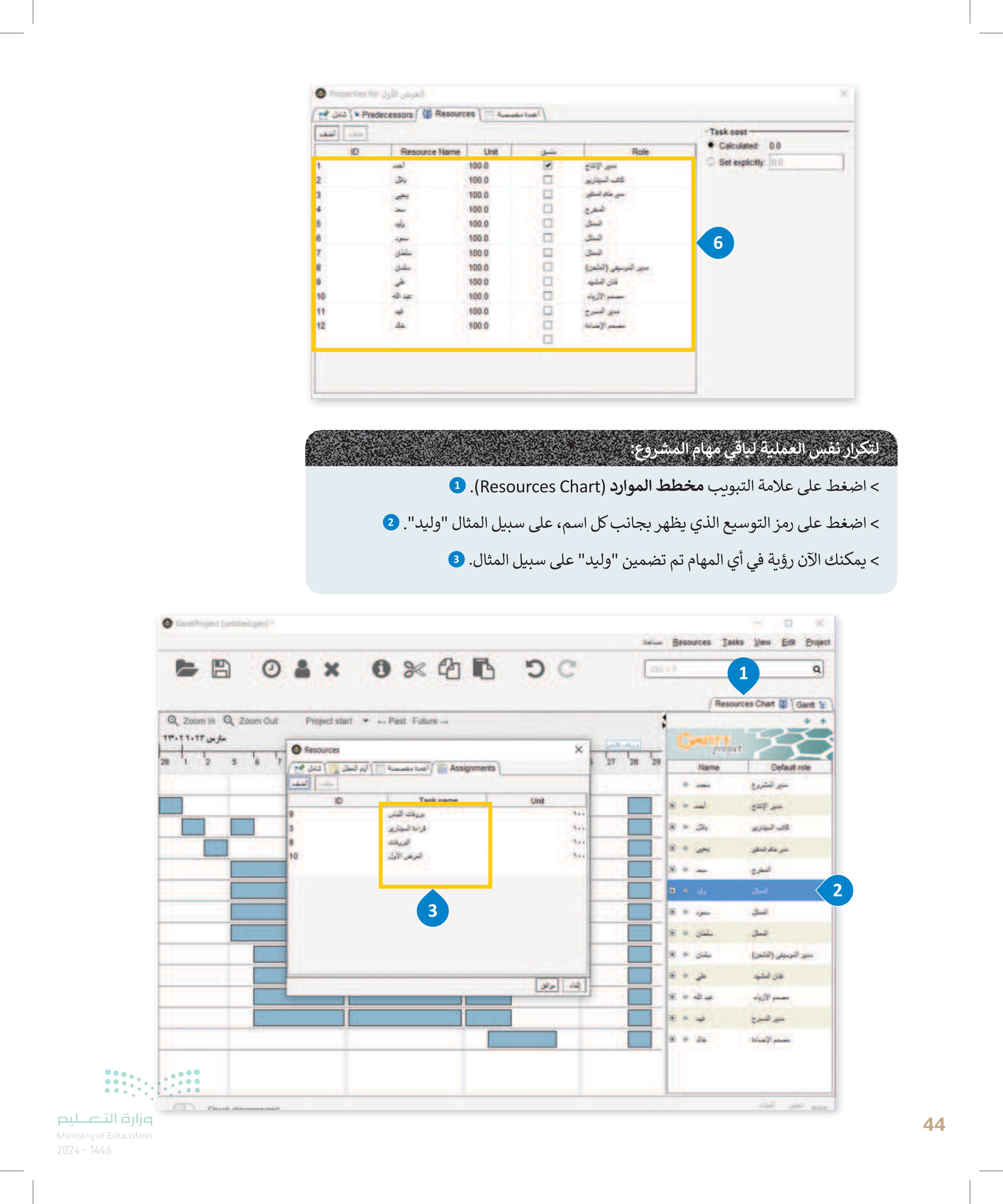
العلاقات في تطبيق جانت بروجكت وكما ذكرنا سابقًا فإن العلاقات في المشروع هي: النهاية للبداية Finish to Start). النهاية للنهاية Finish to Finish). > البداية للبداية (Start to Start). البداية للنهاية Start to Finish). في مشروع المسرحية، لا يمكنك البدء في قراءة السيناريو قبل اختيار طاقم التمثيل، لذلك فالعلاقة المنطقية في هذه الحالة هي النهاية للبداية. لاضافة تبعيات المهمة > اضغط بزر الفأرة الأيمن على المهمة قراءة السيناريو، ثم حدد خصائص المهمة 1. (Task Properties) > من علامة التبويب المهمة السابقة (Predecessors ، اضغط على عمود اسم المهمة (Task name واختر "طاقم التمثيل". 2 في عمود النوع (Type) ، اترك الخيار الافتراضي بداية - نهاية (Start-Finish). > في عمود قوة العلاقة Link hardness غير الخيار إلى قوي (Strong) حتى يكون تاريخ بدء المهمة الآتية يتبع تغير تاريخ المهام الحالية. > تظهر التبعية بسهم أسود 5 > كرر نفس الخطوات لإضافة التبعيات لبقية المهام، وهناك طريقة بديلة لإنشاء التبعيات عن طريق الضغط بزر الفأرة الأيسر والاستمرار بالضغط مع السحب وتحريك السهم بالمهمة التابعه 6 > بعد الانتهاء من جميع التبعيات، سيكون المشروع على هذا النحو 1 Resources Chart Gantt خطوط الأساس الشهار السار الخرج علاقة com Out Project start Past Future- project 17 12 13 14 15. 19 20 21 22 23 26 27 Name: Begin date End date New task 10 Task Properties... Unindent قراءة السينارير وزارة التعلم Ministry of Education 2024-1446
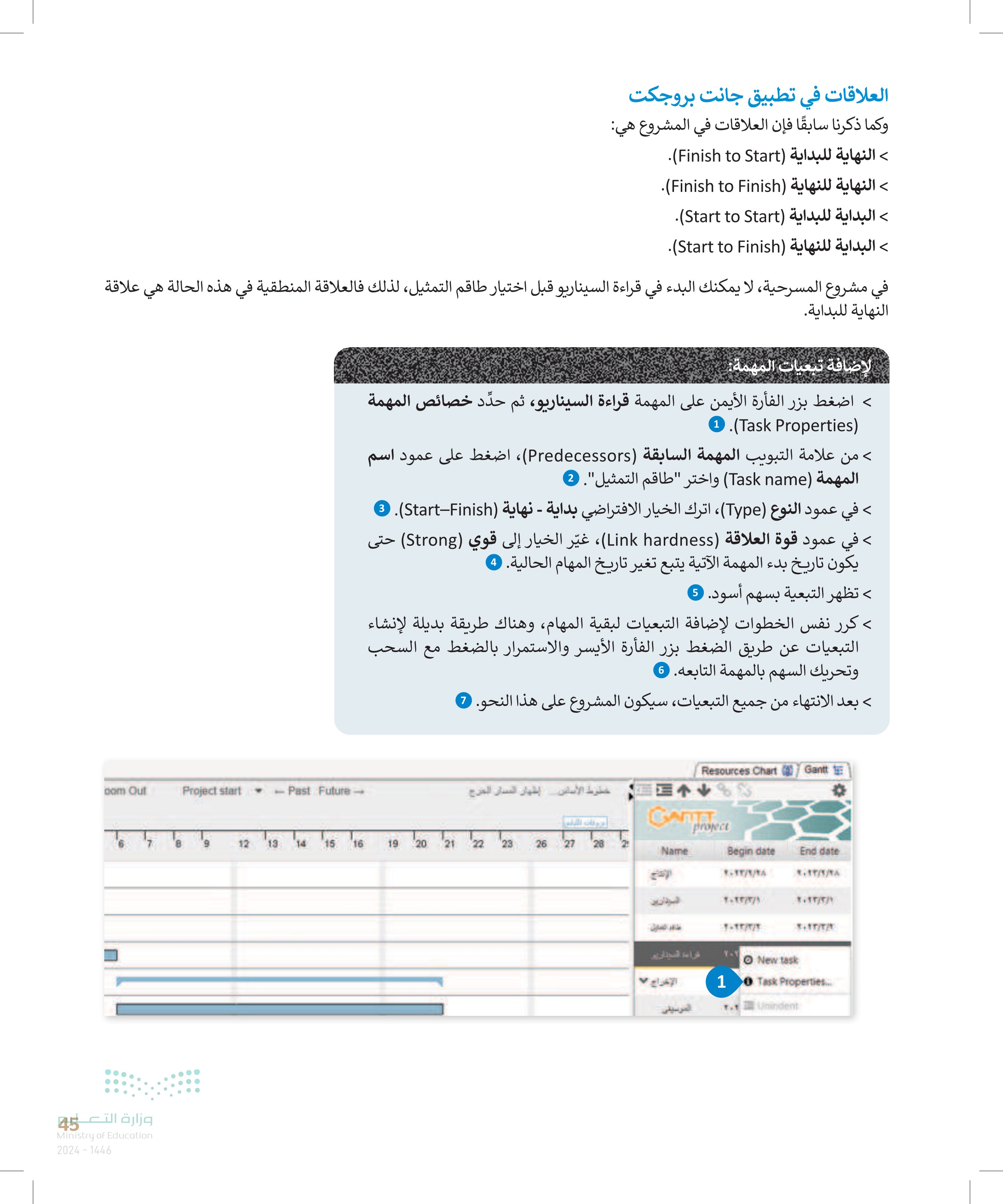
العلاقات في تطبيق جانت بروجكت
قراءة السيناريو Properties for شامل جم Predecessors Resources ID اعدة محمصة 2 Task nam المغل الإنتاج السيناريو طاقم التمثيل الإخراج : الموسيقي 6 البروفات 3 بداية المالية QZoom in QZoom Out Project start Past Future- مارس ۲۳۰۲۲۰۲۳ 6 3 Type C 4 Link ha i% 12 13 14 10 16 Zoom in Zoom Out Project start Past Ful i% 241 QZoom In Zoom Out Project start -Past Future- مارس ۳۰۲۲۰۲۳ وزارة التعليم Ministry of Education 2024-1446 12 15 16 19 20 مارس ۲۲۰۲۳ 5 الأسنان الدوار العمال الحرج 7 12 13 Resources Tasks View Edit Project Cul-F a Resources Chart Gantt GATTT project Name Begin date End date الإخراج 46
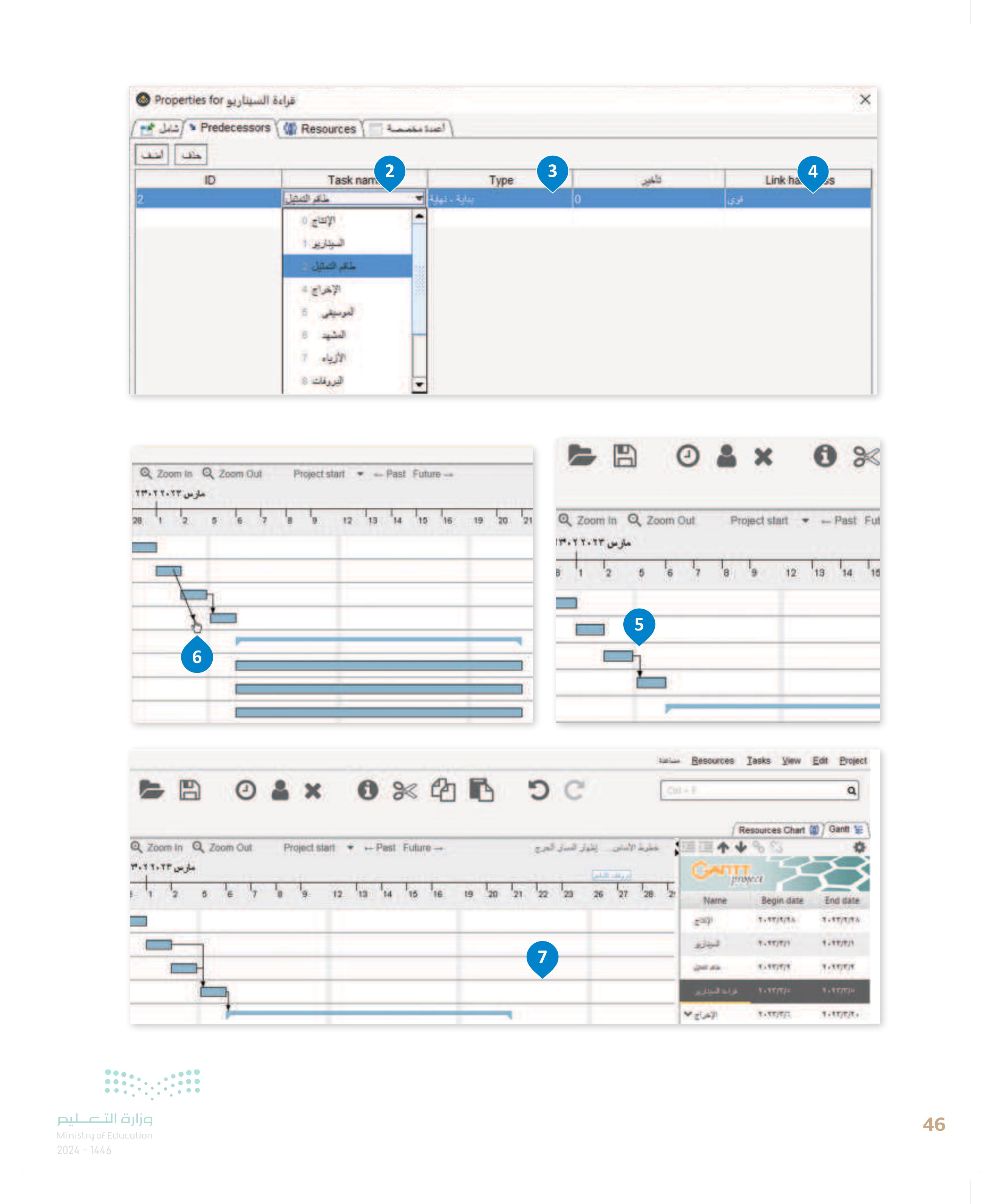
اضافة تبعيات المهمة 1
) GenttProject untitled gang بعد كل اجتماع للفريق تقدم المهمة في تطبيق جانت بروجكت عليك الحفاظ على تحديث تقدمك في كل مهمة، وأفضل طريقة لذلك. هي لتغيير تقدم المهمة > اضغط ضغطة مزدوجة على المهمة الموجودة. 1 من علامة التبويب شامل (General) ومن حقل التقدم (Progress) ، اكتب النسبة المئوية لتقدم المهام، على سبيل المثال 75 2 اضغط موافق .(Ok) 3 لاحظ الخط السميك الذي تمت إضافته في شريط مخطط جانت (Gantt) للمهمة المحددة 0 QZoom in QZoom Out Project start .Past Future. مارس ۲۳۰۲۲۰۲۳ وزارة التعويم Ministry of Education 2024-1446 Cloud: disconnected DC خطيط الأساس إظهار المسار الخرج Resources Tasks View Edt Project a Resources Chart 100 / Gantt GALLE protect Name Begin date End date الإخراج الموسيقى New task ٢٠٢٢/٣/٢٠ cu 10 Task Properties. الأمراء بروفات اللباس العرض الأول Unindent Indent -Up Down اسخ استقطاع مع الصاق 6 Delete Task Assignments
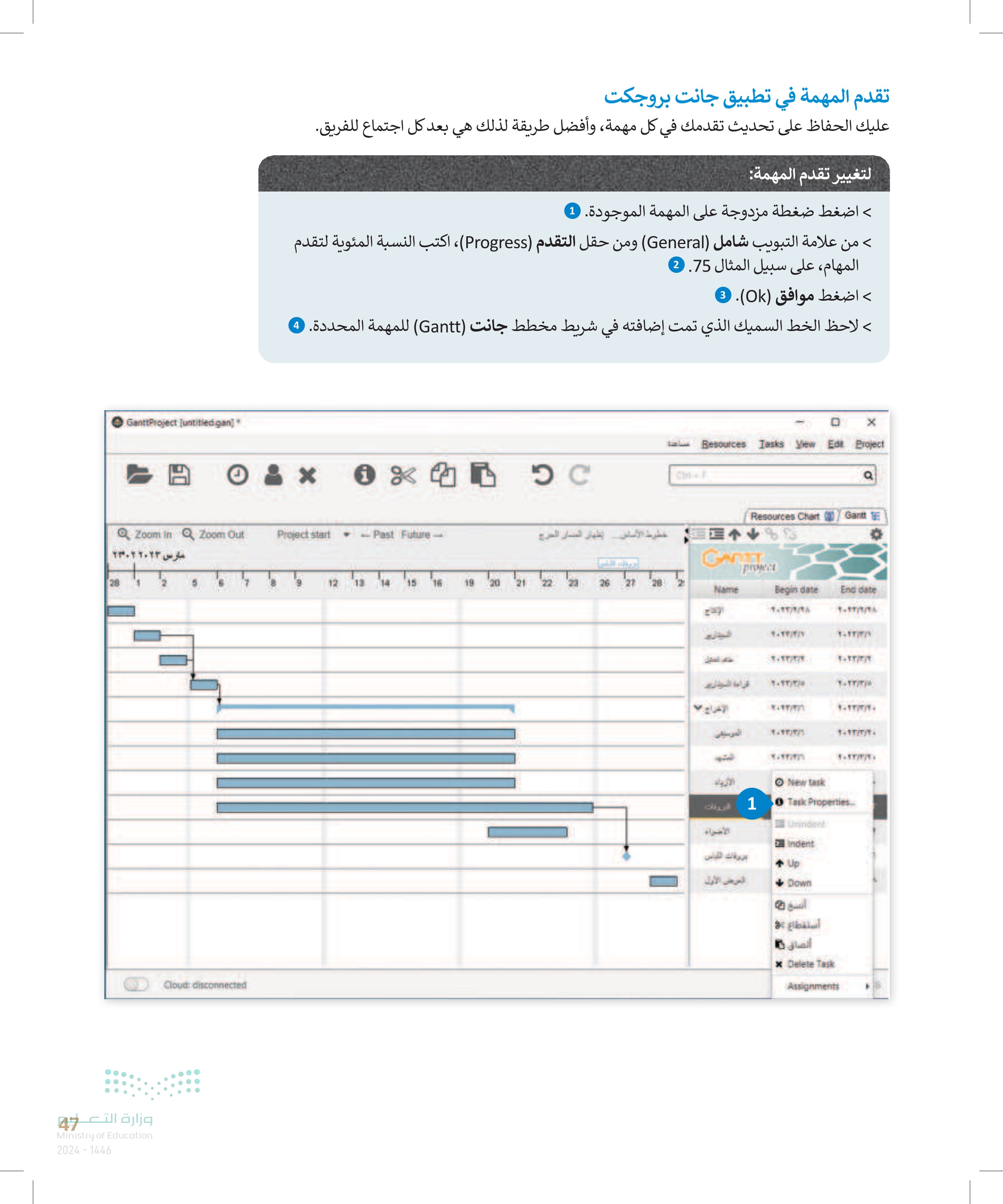
تقدم المهمة في تطبيق جانت بروجكت
البروفات Properties for Milestone Predecessors Resources البرية الاد Scheduling options in this dialog تاريخ البدء Priority Show in timeline Shape الالوان Web Link ۱ مارس ۲۰۱۳ 14 Copy 2 6 x 1 50 3 Besources Tasks View Edit Project a Resources Chart Gantt QZoom in QZoom Out Project start Past Future- خطوط الأساس الشهار المسار الحرج E مارس ۲۳۰۲۲۰۲۳ GAREL project 28 12 13 14 10 16 19 20 21 22 23 26 27 28 Name Begin date End date وزارة التعليم Ministry of Education 2024-1446 4 T-TT/T/A ٢٠٢٢/٢/٢ ۲۰۲۳/۳۱۰ قراءة السيدارين 7-55971 الإخراج الأحراء بروفات اللباني العرض الأول T 48
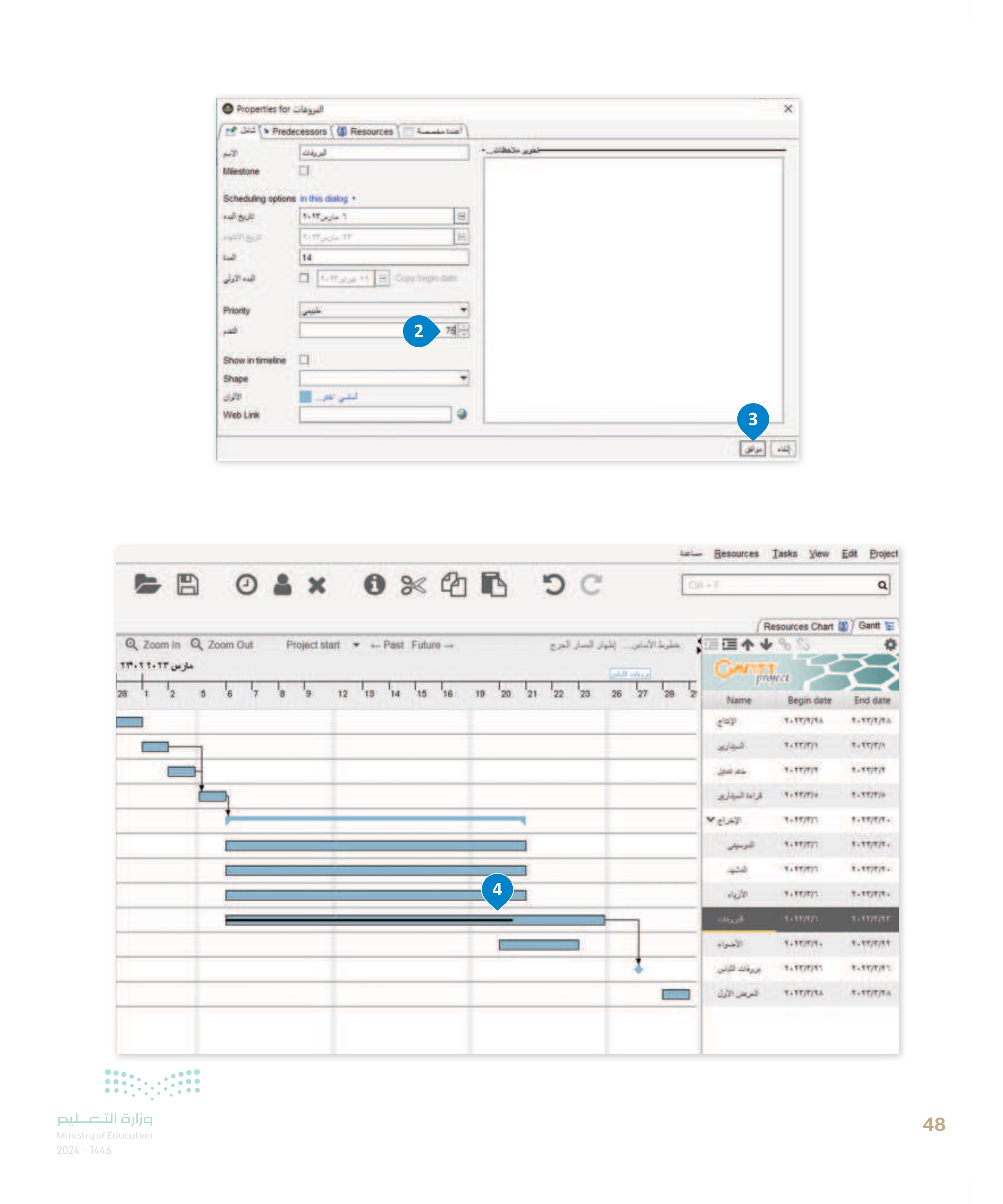
تغيير تقدم المهمة 1
وزارة التعوي Ministry of Education 2024-1446 digan) Future-1-Past التصدير في تطبيق جانت بروجكت يمكنك الآن تصدير خطة مشروعك بتنسيقات مختلفة، مثل PDF أو صورة أو جدول بيانات (Spreadsheet). للتصدير كملف PDF > من علامة التبويب مشروع Project) اضغط على تصدير (Export). نافذة معالج التصدير (Export Wizard @ حدد PDF . 3 > من > حدد المجلد الذي سيُحفظ ملف PDF فيه 0 > اضغط على موافق .(S (OK Today 12 13 14 10 1600 19 Export wizard Select export result location (St 4 2) C Users binar Desktop untitled pof -Chart export range ۲۸ قرار ٢٠٢٢ تاريخ البده ۲۷ مارس ٢٠٢٣ تاريخ الانتهاء - Show- Yes بالملاك جنية الورق حجم الورق منظر للمولى ( الجاد الملحة All fonts have been found Theme font Substitution arial arial 5 الخرج ) خطر 20 21 22 22 اسكيران Resources Iasks View Edit Project Chi-N New со Open CHI-S Save Ctrl-Shit- Save As... Properties GAMAN Import project 1 23 Export Name Be Brint الإنتاج اليداري CM-a Quit 2 Export wizard حدد التصدر (Step t of (2 Microsoft Project MPX (ASC text file) HTML report HTML Theme Samara 3 PDE PDF Theme Sortavala (Text) Raster image file PNG Spreadsheet File format Comma Separated Values (csv) Next X
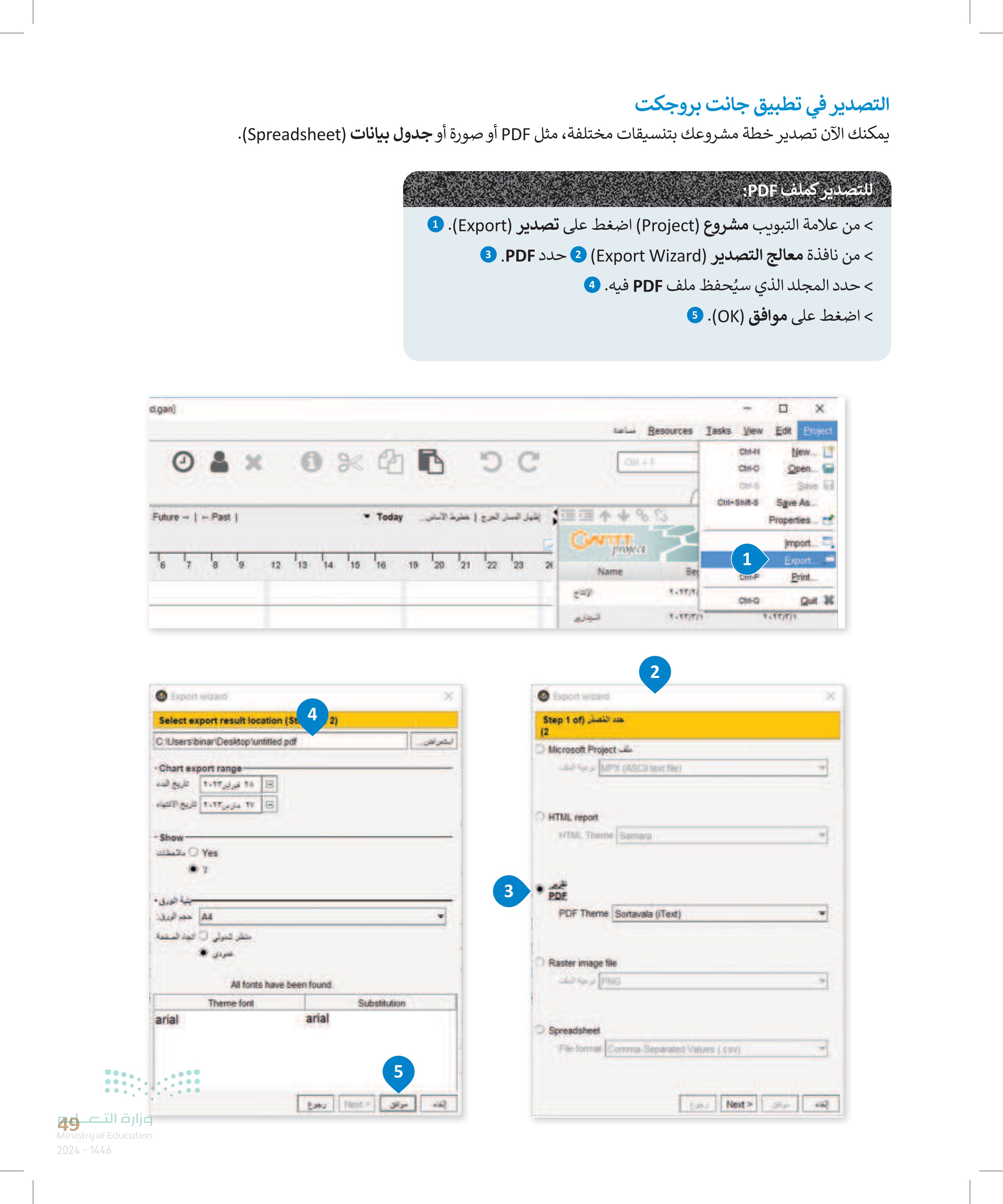
التصدير في تطبيق جانت بروجكت
50 لنطبق معًا تدريب 1 في الدرس السابق، أنشئت مستندًا في جانت بروجكت لمسابقة الروبوت في مدرستك وحددت مهام هذا المشروع. الآن عليك تحديد المواعيد النهائية والمعالم الرئيسة للمشروع والأدوار المعينة بعد الانتهاء من المشروع أجب عن الأسئلة الآتية: > ما الفرق بين المواعيد النهائية والمعالم التي حددتها في مشروعك ؟ > هل هناك أي تحديات يمكن أن تؤثر على الموعد النهائي ؟ اكتب هذه التحديات وفكّر في الطرق التي يمكنك من خلالها تحديث تقدمك في كل مهمة. > صدر مشروعك كملف صورة. وزارة التعليم Ministry of Education 2024-1446
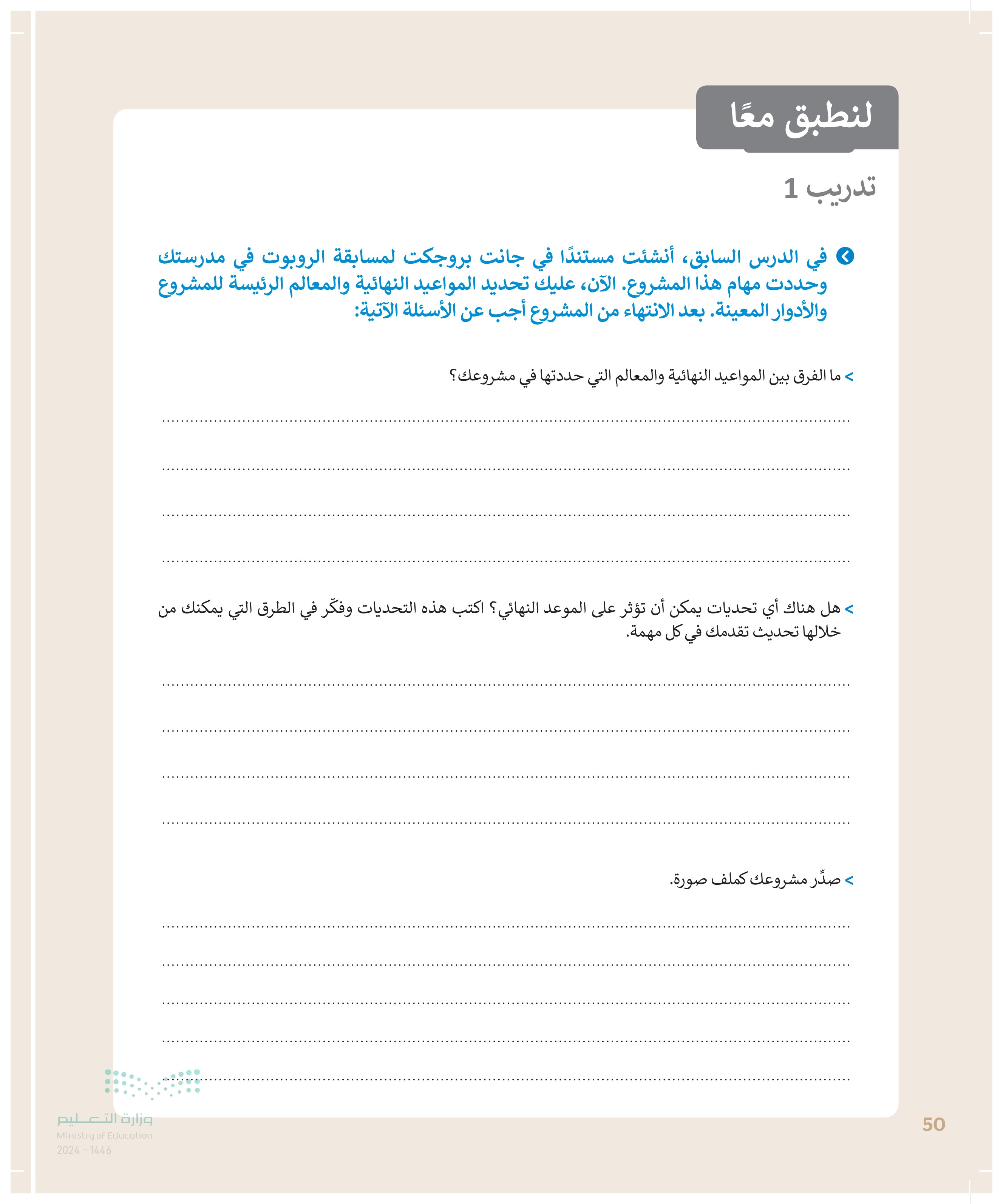
تدريب 2 ما الفرق بين الموعد النهائي Deadline) والمَعْلَم الرئيس (Milestone)؟ تدريب 3 • في حالة تشييد مبنى، ما المهمة التي تعتقد أنها تعدُّ المَعْلَم الرئيس (Milestone)؟ علل إجابتك. تدريب 4 طبق الآتي لاستكمال مشروع المنصة الإلكترونية لشركة خدمة إعادة التدوير > افتح تطبيق جانت بروجكت وملف مشروع منصة إعادة التدوير" الذي أنشأته في المهمة السابقة. > أنشئ الأدوار الإضافية اللازمة للمشروع. أضف أعضاء الفريق وعيّن دورًا افتراضيا لكل منهم. > عيّن لكل عضو من أعضاء الفريق ما يناسبه من المهام المطلوبة. > احفظ التغييرات. أضف التبعيات إلى مهام المشروع. > نقذ الإجراءات المطلوبة لتحديث ملفك، لأن المشروع تم تأجيله لمدة عام. > احفظ التغييرات. وزارة التعادي Ministry of Education 2024-1446